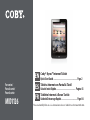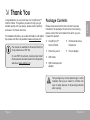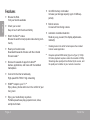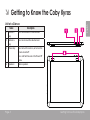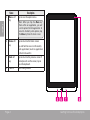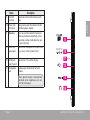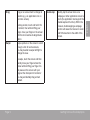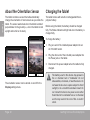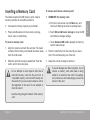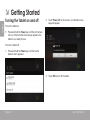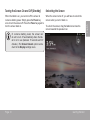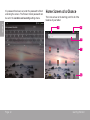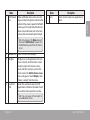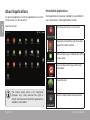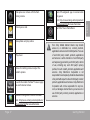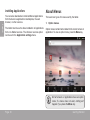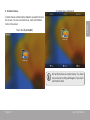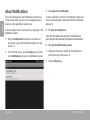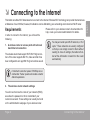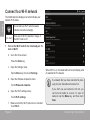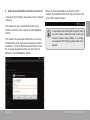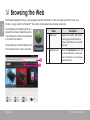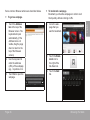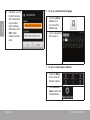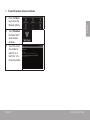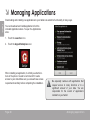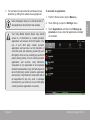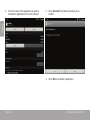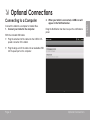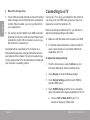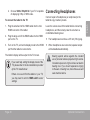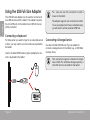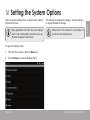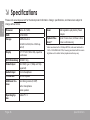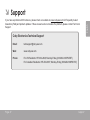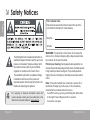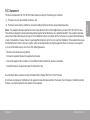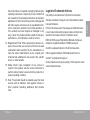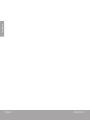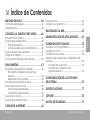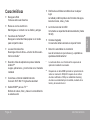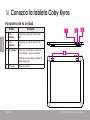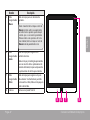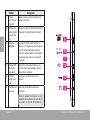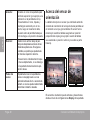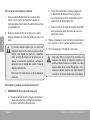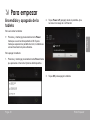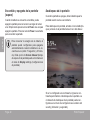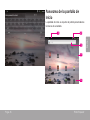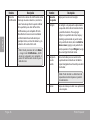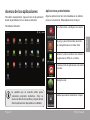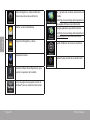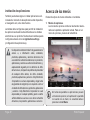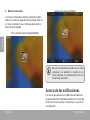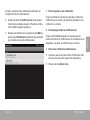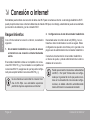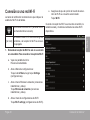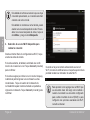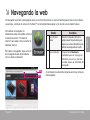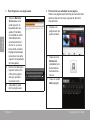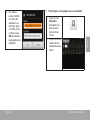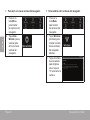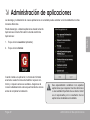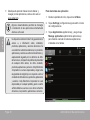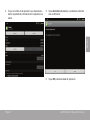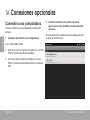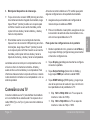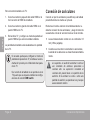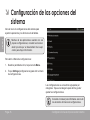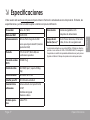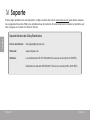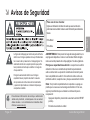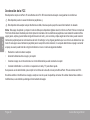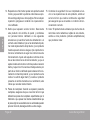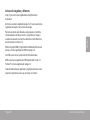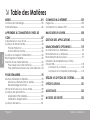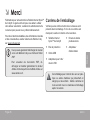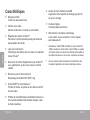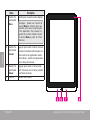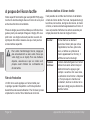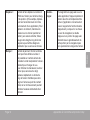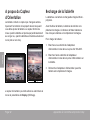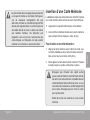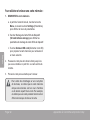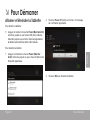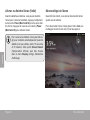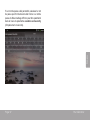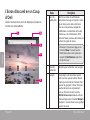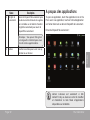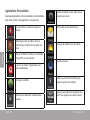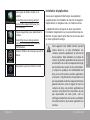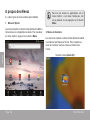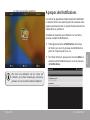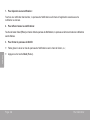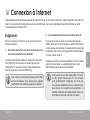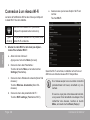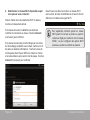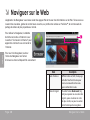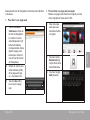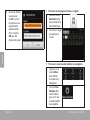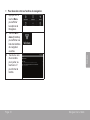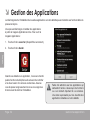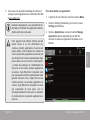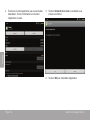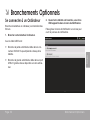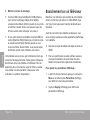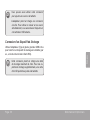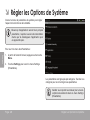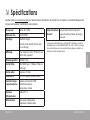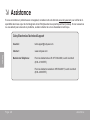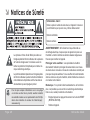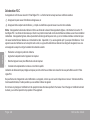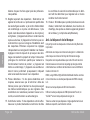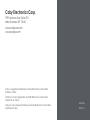COBY electronic Kyros MID1126 Series Manual de usuario
- Categoría
- Tabletas
- Tipo
- Manual de usuario
La página se está cargando...
La página se está cargando...
La página se está cargando...
La página se está cargando...
La página se está cargando...
La página se está cargando...
La página se está cargando...
La página se está cargando...
La página se está cargando...
La página se está cargando...
La página se está cargando...
La página se está cargando...
La página se está cargando...
La página se está cargando...
La página se está cargando...
La página se está cargando...
La página se está cargando...
La página se está cargando...
La página se está cargando...
La página se está cargando...
La página se está cargando...
La página se está cargando...
La página se está cargando...
La página se está cargando...
La página se está cargando...
La página se está cargando...
La página se está cargando...
La página se está cargando...
La página se está cargando...
La página se está cargando...
La página se está cargando...
La página se está cargando...
La página se está cargando...
La página se está cargando...
La página se está cargando...
La página se está cargando...
La página se está cargando...
La página se está cargando...
La página se está cargando...
La página se está cargando...
La página se está cargando...
La página se está cargando...

Español
Page 43 Índice De Contenidos
Â
Contenidos del paquete .......................................... 44
Características ........................................................... 45
Panorama de la unidad ........................................... 46
Acerca de la pantalla táctil......................................49
Película protectora ..............................................49
Acciones posibles de la pantalla táctil ............49
Acerca del sensor de orientación ...........................51
Carga de la tableta ...................................................51
Cómo insertar una tarjeta de memoria ..................52
Encendido y apagado de la tableta .................... 53
Encendido y apagado de la pantalla
(espera) ............................................................... 54
Desbloqueo de la pantalla ............................... 54
Panorama de la pantalla de Inicio .........................56
Acerca de las aplicaciones ......................................57
Aplicaciones preinstaladas ............................... 58
Instalación de aplicaciones ...............................59
Acerca de los menús .................................................59
Acerca de las noticaciones ................................... 60
Requerimientos ...........................................................62
Conexión a una red Wi-Fi ......................................... 63
Conexión a una computadora ................................72
Conexión a una TV .....................................................73
Conexión de auriculares ...........................................74
Utilización del conector USB / adaptador para
teclado ........................................................................75
Conexión de un teclado.....................................75
Conexión de un dispositivo de
almacenamiento .................................................75

Español
Page 44 Muchas Gracias
Â
Felicitaciones por su compra de la tableta con acceso a
internet Coby® Kyros™. Esta guía le ayudará a comenzar
a usar la tableta rápidamente; léala cuidadosamente y
guárdela para referencia futura.
Para obtener instrucciones detalladas, información actu-
alizada y consejos útiles, visite la página Web de Coby en
www.cobyusa.com.
El manual está disponible para su descarga
desdelapáginaWebdeCobycomo archivo
PDF.
ParavisualizarlosdocumentosenformatoPDF,
descargueeinstaleelvisualizadorgratuitoAdobe
Acrobat,desdeelsitiowebwww.adobe.com.
Asegúrese de que los elementos que se muestran más
abajo estén incluidos en el paquete. Si faltara algún
artículo, comuníquese con el minorista local a quien
compró el producto
.
Tableta con ac-
ceso a internet Coby®
Kyros™
Estuche protector
Cable USB
Conector USB /
adaptador para teclado
Audífonos estéreo
profesionales
Adaptador de aliment-
ación
Estepaquetepuedecontenerbolsasplásticasu
otrosmaterialesquesonriesgososparalosniños.
Asegúrese de eliminar todo el material de em-
paquedeformaseguraluegodeabrirelpaquete.

Español
Page 45 Muchas Gracias
Navegue la Web
Visite sus sitios web favoritos
Revise su correo electrónico
Manténgase en contacto con su familia y amigos
Vea videos de YouTube™
Navegue la comunidad más popular en el mundo
para compartir videos
Lea sus libros favoritos
Descargue miles de libros—el lector de libros elec-
trónicos incluido*
Descubre miles de aplicaciones para el sistema
Android™
Juegos, aplicaciones, y mucho más con el mercado
instalado
Conéctese a Internet inalámbricamente
Conexión Wi-Fi 802.11 b/g de alta velocidad
Salida HDMI™ para su TV **
Disfrute de videos, fotos y más en la comodidad de
su sala de estar
Disfrute de su biblioteca multimedia en cualquier
lugar
La tableta portátil reproduce los formatos más popu-
lares de música, video, y fotos
Lector de memoria microSD
Incremente su capacidad de almacenamiento (hasta
32 GB)
Cámara integrada|
Conveniente cámara ubicada en el panel frontal
Detección automática de orientación
Lea de la manera en que lo desee; ¡La pantalla se
ajustará automáticamente!
* La lectura de libros en el formato ePub requiere de la
aplicación incluida E-book reader.
** Requiere de un cable HDMI opcional La reproducción de
video con resolución 1080p HD requiere de un archivo
de video codicado a 1080p. La calidad del streaming
de video se verá afectada por la calidad, el estado de la
fuente y la conexión de red.

Español
Page 46 Conozca La Tableta Coby Kyros
Â
Nombre Descripción
Tecla
Volume –
Presionar para bajar el nivel de volu-
men.
Tecla
Volume +
Presionar para subir el nivel de volu-
men.
Tecla Power Presionar para encender la unidad, o
para encender y apagar la pantalla.
Mantenga presionada para acceder al
Menú de apagado.
Altavoces Altavoces estéreo.

Español
Page 47 Conozca La Tableta Coby Kyros
Nombre Descripción
Tecla
programable
Menú
Déle un toque para ver el menú de
opciones.
Nota: Cuando le dé un toque a la tecla
Menú mientras utilice una aplicación,
accederá a las opciones para la apli-
cación que se encuentra ejecutando.
Para acceder a las opciones del siste-
ma Android, déle un toque a la tecla
Menú desde la pantalla de inicio.
Tecla
programable
Inicio
Déle un toque para regresar a la
pantalla de inicio.
Déle un toque y manténgala presionada
para ver una lista de las aplicaciones de
reciente utilización; toque cualquiera de
las aplicaciones de la lista para iniciarla.
Tecla
programable
Atrás
Déle un toque para regresar a la pan-
talla anterior. Si el teclado en pantalla
se encuentra visible, déle un toque para
ocultar el teclado.
Cámara Cámara en el panel frontal
5
6 7 8

Español
Page 48 Conozca La Tableta Coby Kyros
Nombre Descripción
Ranura
para tarjeta
microSD
Coloque aquí las tarjetas externas de
memoria microSD.
Enchufe de
alimentación
(entrada de
CC)
Alimenta y carga la tableta mediante el
adaptador de alimentación incluido.
Tecla de
Reinicio
Presione esta tecla para reiniciar la
tableta si se congela o presenta alguna
clase de comportamiento anormal.
(Utilice un sujetapapeles u otro objeto
pequeño para presionar suavemente
esta tecla.)
Puerto USB
. de alta
velocidad
Conéctelo a una computadora para
transferir datos (por ejemplo: música,
videos, fotos, archivos).
Enchufe
HDMI (mini
tipo C)
Conéctelo a un televisor o a otra
pantalla.
Enchufe para
auricular
Conexión de salida de audio para
auriculares.
Nota: La salida de los altavoces de de-
shabilita automáticamente cuando los
auriculares se conectan al reproductor.
microSD
DC 5V
RESET
HDMI
14
10
12
13
DC IN 5V
9
11

Español
Page 49 Conozca La Tableta Coby Kyros
Nuestra multitáctil capacitiva táctil (por ejemplo,
MID1126) requiere tocar la yema del dedo suavemente
sobre la pantalla de vidrio para activar las funciones de
tableta.
Varios dedos pueden ser utilizados para realizar ges-
tos (por ejemplo, dos dedos de zoom de la imagen).
Atención: Su punta de los dedos no deben estar cubier-
tos. Un lápiz puede ser utilizado. Asegúrese de que es
para pantallas táctiles capacitivas.
Paraevitardañar la pantalla,nolatoquecon
fuerza excesiva ni con ningún objeto que no
sea un dedo o un lápiz óptico. Para obtener
una mejor respuesta, asegúrese de tener las
manoslimpiasantesdeutilizarloscontrolesde
lapantallatáctil.
Película protectora
Se le ha aplicado a la pantalla táctil una película protectora
para protegerla durante el envío. La película protectora
debe quitarse antes de la utilización de la tableta. Para reti-
rarla, simplemente tome una de las esquinas de la película
y tire suavemente de ella para retirarla de la pantalla.
Acciones Sobre la Pantalla Táctil
Puede controlar las funciones de la tableta utilizando la
pantalla táctil en combinación con las tres teclas situadas
en el marco. Para el control de la tableta con la pantalla
táctil, usar la punta del dedo para accionar iconos,
botones, menú, el teclado en pantalla, y otros elementos
que aparecen en la pantalla.
Puede realizar las siguientes acciones en la pantalla
táctil usando la punta de su dedo.
Toque (Touch) Para activar un elemento de la pantalla (por
ejemplo, iconos de aplicaciones, botones,
menús elementos, y la letra y símbolos de
la teclado en pantalla), sólo tiene que tocar
con la punta del dedo.
Tocar y
Sostener
Algunos iconos que aparecen en pantalla
tienen varias funciones si se tocan y sos-
tienen por unos segundos (por ejemplo, abrir
un menú, o activar la función de arrastre).
Al tocar y no levantar el dedo se acciona la
función de arrastre. no levante la punta del
dedo hasta que la acción se produzca.

Español
Page 50 Conozca La Tableta Coby Kyros
Arrastre: Arrastre un icono de la pantalla para
cambiar suposición (por ejemplo, una
aplicación en la pantalla de inicio).
Para arrastrar un Icono, tóquelo y
manténgalo sostenido por un mo-
mento, luego sin levantar el dedo,
muévalo sobre la pantalla hasta que
el Icono llegue a la posición deseada.
Deslizar: Deslice hacia arriba / abajo la pan-
talla para desplazarse a través de las
diferentes aplicaciones. En algunas
pantallas, es posible que pueda desli-
zar hacia la izquierda / derecha .
Para accionar el deslizamiento toque
y mueva rápidamente, no se detenga
en la pantalla hasta localizar la apli-
cación desea.
Pulse dos
veces:
Rápidamente tocar en la pantalla dos
veces en una página web o en una
aplicación activa el Zoom o aumento de
tamaño. Lo cual se puede realizar hasta
determinar el tamaño deseado.
La tableta incorpora un sensor que cambiará automáti-
camente la orientación de la mayoría de las pantallas en
el momento en el que gire la tableta. El sensor funcio-
nará mejor cuando la tableta sea girada en posición
perpendicular al piso (por ejemplo: cuando la tableta
sea sostenida en posición vertical y no sobre su parte
trasera).
El sensor de orientación puede activarse y desactivarse
desde el menú de conguraciones Display de la pantalla.

Español
Page 51 Conozca La Tableta Coby Kyros
La tableta viene equipada con una batería recargable
incorporada de litio-polímero.
Antes de utilizar la tableta, la batería debe encontrarse
cargada por completo. El indicador de estado se
iluminará en color rojo cuando la batería se encuentre
cargada por completo.
Para cargar la batería:
1. Enchufe uno de los extremos del adaptador de
alimentación incluido en un tomacorriente de pared
de 100-240 VCA.
2. Enchufe el otro extremo del adaptador de aliment-
ación incluido en el enchufe de alimentación de la
tableta.
3. Desconecte el adaptador de alimentación cuando
la batería de la tableta se encuentre cargada por
completo.
La bateríautilizada en este dispositivo puede
producir incendios o quemadurasquímicassi
selatratademaneraincorrecta.Nodesarme,
incinere ni caliente las baterías. No deje el
dispositivoenlugaresconluzsolardirectaoen
un vehículo con las ventanas cerradas. No
conecte el dispositivo a una fuente de
alimentación que no sea la indicada en este
manualoenlaetiqueta,yaquepuedeprovocar
incendioodescargaeléctrica
La tableta acepta tarjetas de memoria de tipo microSD.
Inserte una tarjeta de memoria en la ranura para tarjetas
de memoria microSD para:
Aumentar la capacidad de memoria de la tableta.
Reproducir archivos de medios almacenados en su
tarjeta de memoria (p.ej., archivos de música, video
o fotos).

Español
Page 52 Conozca La Tableta Coby Kyros
Para insertar una tarjeta de memoria:
1. Alinee la tarjeta de memoria con la ranura de la
tarjeta. Los contactos de metal de la tarjeta de
memoria deben deben estar orientados hacia arriba
a la pantalla LCD.
2. Deslice la tarjeta dentro de la ranura con resorte.
Empuje la tarjeta hacia adentro hasta que esté en su
lugar.
No intente insertar objetos que no sean una
tarjetadememoriamicroSDenlaranuradela
tarjeta. Una tarjeta de memoria compatible
debe encajar fácilmente en la ranura de la
tarjeta; si encuentra resistencia, verique la
alineación de la tarjeta. No intente forzar la
tarjetaalintroducirla.
Evitetocarloscontactosdeorodelatarjetade
memoria.
Para liberar y remover una tarjeta de memoria:
1. DESMONTAJE de la tarjeta de memoria.
a. Desde la pantalla de inicio, toque la tecla Menu,
y luego toque Settings (conguraciones) para
mostrar el menú de conguraciones.
b. Toque SD card & Device storage (tarjeta SD
y dispositivos de almacenamiento) para ver
las conguraciones de las tarjetas SD y de los
dispositivos de almacenamiento.
c. Toque Unmount SD card (desmontar tarjeta SD)
para preparar la tarjeta de memoria para una
extracción segura.
2. Empuje la tarjeta aún más dentro de la ranura hasta
que escuche un clic. La tarjeta saldrá de la ranura.
3. Tome la tarjeta por el borde para removerla.
Paraevitardañosycorrupcióndelosdatos,no
remueva una tarjeta de memoria mientras se
esténescribiendodatosenlatarjetaoseestén
leyendodatosdelamisma.Porejemplo,nore-
muevaunatarjetamientrasestéreproduciendo
unarchivodemúsicaalmacenadoenlatarjeta.

Español
Page 53 Para Empezar
Â
Para encender la tableta:
Presione y mantenga presionada la tecla Power
hasta que se encienda la pantalla LCD. Espere
hasta que aparezca la pantalla de inicio; la tableta se
encuentra ahora lista para utilizarse.
Para apagar la tableta:
1. Presione y mantenga presionada la tecla Power hasta
que aparezca el menú de Opciones del dispositivo.
2. Toque Power off (apagar) desde la pantalla. Apa-
recerá un mensaje de confrmación
3. Toque OK para apagar la tableta.

Español
Page 54 Para Empezar
Encendido y apagado de la pantalla
(espera)
Cuando la tableta se encuentre encendida, puede
apagar la pantalla para conservar la energía de la bat-
ería. Simplemente presione la tecla Power una vez para
apagar la pantalla. Presione la tecla Power nuevamente
para encender la pantalla
Para conservar la energía de la batería, la
pantalla puede congurarse para apagarse
automáticamente cuando la tabletanoseen-
cuentreenuso(entre15segundosy30minu-
tos). Estaopción deScreen timeout (tiempo
deesperadelapantallapuedeencontrarseen
elmenúdeDisplay settings (conguraciones
depantalla).
Desbloqueo de la pantalla
Cuando la pantalla se apague, deberá desbloquear la
pantalla cuando vuelva a encenderla.
Para desbloquear la pantalla, arrastre el icono lock (blo-
queo) a través de la pantalla hacia el icono del altavoz.
Si se ha congurado una contraseña, ingrese la con-
traseña para nalizar el desbloqueo de la pantalla. La
contraseña de desbloqueo de la pantalla puede con-
gurarse en el menú de conguraciones Location and
security (Ubicación y seguridad).

Español
Page 55 Para Empezar
La pantalla de inicio es el punto de partida para todas las
funciones de su tableta.
3
4
5
1
2

Español
Page 56 Para Empezar
Nombre Descripción
Barra de
noticación
Muestra los iconos de noticación como
mensajes nuevos o alarmas; arrastre la
barra hacia abajo hasta la parte inferior
de la pantalla para abrir el Panel de
noticaciones por completo. El lado
derecho de la barra muestra también
la información de estado como por
ejemplo la hora, el nivel de batería, y la
potencia de la señal de la red.
Nota: Puede presionar la tecla Menu
y luego tocar Notications (noti-
caciones) para abrir por completo el
panel de noticaciones desde la pan-
talla de inicio.
Nombre Descripción
Icono de
Búsqueda
Toque para buscar con Google.
Widgets Los widgets son pequeñas aplicaciones
que puede utilizar directamente desde
la pantalla de inicio. Para agregar
widgets a la pantalla de inicio, toque y
mantenga presionado un punto vacío
de la pantalla de inicio; el menú Add to
Home screen (agregar a la pantalla de
inicio) aparecerá. Toque Widgets; luego
elija un widget desde el menú.
Lengüeta
de acti-
vación
Abra el activador para ver una lista de
las aplicaciones instaladas en la tableta.
Toque la lengüeta de activación para abrir
el activador.
Nota: Puede deslizar su dedo hacia la
izquierda o la derecha para ver pantal-
las adicionales.
Iconos Toque un icono para abrir una aplicación
o una carpeta.

Español
Page 57 Para Empezar
Para abrir una aplicación, toque el icono de la aplicación
desde la pantalla de inicio o desde el activador.
Pantalla del activador:
La pantalla que se muestra arriba posee
solamente propósitos ilustrativos. Coby se
reservaelderechodemodicarymejorarlalista
naldeaplicacionesdisponiblesenlatableta.
Aplicaciones preinstaladas
Algunas aplicaciones han sido instaladas en su tableta
para su conveniencia. Estas aplicaciones incluyen:
Ver la hora actual, o congurar una alarma.
Descargar y leer miles de libros electróni-
cos. Compatible con el estándar ePub.
Encontrar y mostrar archivos de instalación
de aplicaciones (APKs) en su tableta.
El acceso a miles de aplicaciones con GetJar
mercado.
Navegar la web.
Realizar operaciones matemáticas simples.

Español
Page 58 Para Empezar
Tomar fotografías o videos mediante la
cámara ubicada en el panel frontal.
Revisar su correo electrónico.
Reproducir fotografías y videos.
Reproducir música.
Acceder al Menú de conguraciones para
ajustar las opciones de la tableta.
Iniciar la página de navegación móvil de
YouTube™ para ver videos desde internet.
Ver y gestionar los archivos almacenados en
la tabla.
Visita http://www.estrongs.com/en/products/
le-explorer.html para más información.
Apague aplicaciones para ahorrar batería.
Visita http://www.estrongs.com/en/products/
task-manager.html para más información.
Recibir dólares de la música de eMusic.
Aumentar la precisión de la pantalla táctil.

Español
Page 59 Para Empezar
Instalación de aplicaciones
También puede descargar un instalar aplicaciones adi-
cionales de mercado de las aplicaciones del dispositivo,
el navegador web, o de otras fuentes.
La tableta debe congurarse para permitir la instalación
de aplicaciones desde fuentes diferentes a las tiendas
electrónicas. La opción de Fuentes desconocidas puede
congurarse desde el menú Application settings
(conguración de aplicaciones).
SudispositivodeInternetmóvilCobypuedeincluirel
acceso a, o información sobre, contenidos,
productos,aplicacionesyserviciosdeterceros.Su
usodedichoscontenidosdeterceros,losproductos,
aplicacionesyserviciosesadiscrecióndeltercero,y
expresamente regulado por los términosde dicho
tercerodeuso,incluyendolaspolíticasdeprivacidad
de cualquier dicho tercero, de dicho contenido,
productos,aplicacionesyservicios.CobyElectronics
Corporationnosehaceresponsableyniegatodas
lasgarantíasdeningúntipoconrespectoatodoel
contenidodedichosterceros,productos,aplicaciones
y servicios. Coby Electronics Corporation no será
responsableporcualquierpérdida,gastosodaños
sufridosdebidoasuaccesoousodeloscontenidos
deterceros,losproductos,aplicacionesoservicios.
Existen dos tipos de menús utilizados en la tableta.
1. Menús de opciones.
Los menús de opciones contienen elementos relacio-
nados a la pantalla o aplicación actual. Para ver un
menú de opciones, presione la tecla Menú.
No todas las pantallas o aplicacionesposeen
unmenúdeopciones;silaaplicaciónopantalla
nocuentaconunmenú,nosucederánadasi
presionalateclaMenu.

Español
Page 60 Para Empezar
2. Menús contextuales.
Los menús contextuales contienen elementos relacio-
nados a un elemento especíco de la pantalla. Para ver
un menú contextual, toque y mantenga presionado un
elemento de la pantalla.
Tocar y mantener presionado photo (43).
Aparecerá un menú contextual.
Notodosloselementoscuentanconunmenú
contextual; si el elemento no cuenta con un
menúcontextual,nosucederánadasilotocay
lomantienepresionado.
Los iconos que aparecen en la Barra de noticación en
la parte superior de la pantalla lo alertarán en el caso del
arribo de un nuevo mensaje, una alarma o un evento de
una aplicación.

Español
Page 61 Para Empezar
Acceda y responda a las noticaciones abriendo por
completo el Panel de noticaciones.
Arrastre la barra de Noticaciones hacia la parte
inferior de la pantalla para abrir el Panel de notica-
ciones desde cualquier pantalla, o;
Desde la pantalla de inicio, presione la tecla Menu y
luego toque Notications (noticaciones) para abrir
por completo el panel de noticaciones.
1. Para responder a una noticación:
Toque la noticación que desea responder; el Panel de
noticaciones se cerrará y la aplicación asociada con la
noticación se iniciará.
2. Para despejar todas las noticaciones:
Toque el botón Clear (despejar) en la parte superior
derecha del Panel de noticaciones; las noticaciones se
despejarán y el panel de noticaciones se cerrará.
3. Para cerrar el Panel de noticaciones:
Arrastre el asa de la parte inferior del Panel de noti-
caciones hacia la parte superior de la pantalla, o;
Presione la tecla Back (atrás).

Español
Page 62 Conexión A Internet
Â
Esta tableta puede utilizar una conexión de datos vías Wi-Fi para conectarse a internet. La tecnología inalámbrica Wi-Fi
puede proporcionar acceso a internet a distancias de más de 300 pies; sin embargo, esta distancia puede verse afectada
por el entorno de utilización y por el enrutador Wi-Fi.
Con el n de realizar la conexión a internet, necesitará lo
siguiente:
1. Un enrutador inalámbrico o un punto de acceso
a internet con una conexión a internet de banda
ancha.
El enrutador inalámbrico debe ser compatible con conex-
iones Wi-Fi 802.11b y g. Si el enrutador es compatible con
conexiones 802.11n, asegúrese de que haya sido congu-
rado para aceptar también conexiones 802.11b y g.
Serecomiendaunavelocidaddeconexiónmín-
ima de 64 Kbps. Las velocidades superiores
permitiránmejoresexperienciasenInternet.
2. Conguraciones de red del enrutador inalámbrico
Necesitará saber el nombre de la red (SSID), y la con-
traseña u otras credenciales si su red es segura. Estas
conguraciones pueden encontrarse por lo general en la
página web de administración del enrutador inalámbrico.
Consulte la documentación del enrutador inalámbrico
en busca de ayuda, o pida al administrador de la red los
detalles de la conexión.
Puedequeencuentreconexionesaredesabiertas
deWi-Fi,o“hotspots”.Estasredessoncongu-
radasporlogeneraldemodoquepuedaconec-
tarsesinlanecesidaddeconocerestascongu-
raciones; la tableta obtendrá automáticamente
todalainformaciónnecesariadelenrutador.

Español
Page 63 Conexión A Internet
La barra de noticación mostrará iconos que indiquen el
estado del Wi-Fi de la tableta.
Conectado a una red Wi-Fi (la señal indica
la intensidad de la conexión).
[sin icon]
No existen redes Wi-Fi dentro del rango de
la tableta, o el receptor de Wi-Fi se encuen-
tra apagado.
1. Encienda el receptor de Wi-Fi si aún no se encontr-
ara encendido. Para encender el receptor de Wi-Fi:
a. Vaya a la pantalla de Inicio:
Presione la tecla Inicio.
b. Abra el Menú de conguraciones:
Toque la tecla Menu, luego toque Settings
(conguraciones).
c. Abra el menú Wireless & networks (conexiones
inalámbricas y redes):
Toque Wireless & networks (conexiones
inalámbricas y redes).
d. Abra el menú de conguraciones de Wi-Fi:
Toque Wi-Fi settings (conguraciones de Wi-Fi).
e. Asegúrese de que la opción del cuadro de selec-
ción de Wi-Fi se encuentre seleccionado:
Toque Wi-Fi.
Cuando el receptor de Wi-Fi se encuentre encendido, la
tableta buscará y mostrará una lista de las redes Wi-Fi
disponibles.

Español
Page 64 Conexión A Internet
Silatabletaencontraraunaredalaquesehaya
conectadopreviamente,seconectaráautomáti-
camentealaredconocida.
Silatabletanomostrarasuredenlalista,puede
realizarunanuevabúsquedaderedes.Parare-
alizar unanueva búsquedaderedes, toque la
teclaMenu,yluegolateclaBúsqueda.
2. Selección de una red Wi-Fi disponible para
realizar la conexión:
Desde el mismo Menú de conguraciones Wi-Fi, toque
una de las redes de la lista.
Si la red es abierta, la tableta le solicitará una conr-
mación de conexión a la red. Toque Connect (conectar)
para conrmar.
Si la red es segura (se indica con un icono de bloqueo),
la tableta le pedirá ingresar una contraseña u otras
credenciales. Toque el cuadro de Contraseña de
red inalámbrica para mostrar el teclado en pantalla e
ingresar la contraseña. Toque Connect (conectar) para
conrmar
.
Cuando se haya conectado exitosamente a una red
Wi-Fi, la barra de noticaciones en la parte superior de la
pantalla mostrará un indicador de señal Wi-Fi.
ParaaprendercomoagregarunaredWi-Fique
se encuentre fuera del rango de la tableta o
cuandoelenrutadorseencuentrecongurado
paraocultarelnombredelared(SSID);opara
congurar orasopcionesavanzadas de Wi-Fi,
consulteelmanual.

Español
Page 65 Navegando La Web
Para utilizar el navegador, la
tableta debe estar conectada a internet.
Consulte la sección “Conexión a
Internet” para saber como conectar la
tableta a internet.
Para abrir el navegador, toque el icono
del navegador desde la pantalla de
inicio o desde el activador.
1
2
Nombre Description
Barra de direc-
ciones
Muestra la dirección (URL) de la
página actual. Toque la barra para
ingresar una nueva dirección o para
realizar una búsqueda en la web.
Icono señalador Toque el icono Bookmark
(señalador) para ver o agregar se-
ñaladores, para ver sus sitios más
visitados, o para ver el historial del
navegador.
A continuación se describen algunas acciones comunes
del navegador.
Â
El navegador le permite visitar páginas web y encontrar información en internet. Manténgase al día con las noticias,
sus amigos, o disfrute de videos de YouTube™, la comunidad más popular en el mundo para compartir videos.

Español
Page 66 Navegando La Web
Para dirigirse a una página web.
1. Toque la Barra de
direcciones en la
parte superior de
la pantalla del nav-
egador. El teclado
en pantalla se abrirá
automáticamente.
(si la barra de direc-
ciones no se encon-
trara visible, arrastre
la página hacia abajo
para volver a la parte
superior de la pantalla
del navegador.)
2. Utilice el teclado para
ingresar la dirección
(URL) de la página
web (por ejemplo:
m.youtube.com).
3. Toque Go (ir) para
abrir la página web.
Para colocar un señalador a una página.
Señale sus páginas web favoritas para acceder más
rápido a ellas sin tener que ingresar la dirección
manualmente.
1. Diríjase a la
página web que
quiera señalar.
2. Toque el icono
Bookmark
(señalador) a la
derecha de la
barra de direc-
ciones.
3. Toque el cuadro
Add (agregar).

Español
Page 67 Navegando La Web
4. Si lo desea,
puede modicar
el nombre del
señalador o su
ubicación (direc-
ción URL). De lo
contrario, toque
OK para nalizar
el agregado de un
señalador.
Para dirigirse a una página web con señalador.
1. Toque el icono
Bookmark
(señalador) a la
derecha de la
barra de direc-
ciones.
2. Toque uno de los
cuadros de los
señaladores para
abrirlo.

Español
Page 68 Navegando La Web
Para abrir una nueva ventana del navegador.
1. Presione la
tecla Menu
para mostrar
las opciones del
navegador.
2. Toque New
Window (nueva
ventana) para
abrir una nueva
ventana del
navegador.
Para cambiar entre ventanas del navegador.
1. Presione la
tecla Menu
para mostrar
las opciones del
navegador.
2. Toque Windows
(ventanas) para
mostrar una lista
de las ventanas
del navegador
abiertas.
3. Toque el nombre
de una ventana
para dirigirse a
ella, o toque la
"X" para cerrar la
ventana.

Español
Page 69 Administración De Aplicaciones
Â
La descarga y la instalación de nuevas aplicaciones en su tableta puede extender su funcionalidad de muchas
maneras diferentes.
Puede descargar, e instalar aplicaciones desde la tienda
Aplicaciones incluida. Para abrir la tienda electrónica
Aplicaciones:
1. Toque el icono Launcher (activador).
2. Toque el icono GetJar.
Cuando instale una aplicación, la misma le informará
acerca de cuales funciones del teléfono requiere con-
trolar y si requiere acceso a sus datos. Asegúrese de
revisar cuidadosamente estos requerimientos de acceso
antes de completar la instalación.
Sea especialmente cuidadoso con aquellas
aplicacionesquerequieranmuchasfunciones
ounacantidadimportantedesusdatos.Usted
es el responsable por los resultados de las
aplicacionesinstaladasenlatableta.

Español
Page 70 Administración De Aplicaciones
Usted puede aprender más acerca de GetJar, y
navegar por las aplicaciones, visite su sitio web en
www.getjar.com.
Algunos desarrolladores permiten la descarga
e instalación de lasaplicaciones directamente
desdesusitioweb.
SudispositivodeInternetmóvilCobypuedeincluirel
acceso a, o información sobre, contenidos,
productos,aplicacionesyserviciosdeterceros.Su
usodedichoscontenidosdeterceros,losproductos,
aplicacionesyserviciosesadiscrecióndeltercero,y
expresamente regulado por los términosde dicho
tercerodeuso,incluyendolaspolíticasdeprivacidad
de cualquier dicho tercero, de dicho contenido,
productos,aplicacionesyservicios.CobyElectronics
Corporationnosehaceresponsableyniegatodas
lasgarantíasdeningúntipoconrespectoatodoel
contenidodedichosterceros,productos,aplicaciones
y servicios. Coby Electronics Corporation no será
responsableporcualquierpérdida,gastosodaños
sufridosdebidoasuaccesoousodeloscontenidos
deterceros,losproductos,aplicacionesoservicios.
Para desinstala una aplicación:
1. Desde la pantalla de inicio, toque la tecla Menu.
2. Toque Settings (conguraciones) para abrir el menú
de conguraciones.
3. Toque Applications (aplicaciones), y luego toque
Manage applications (administrar aplicaciones)
para mostrar una lista de todas las aplicaciones
instaladas en la tableta.

Español
Page 71 Administración De Aplicaciones
4. Toque el nombre de la aplicación que desea desin-
stalar; la pantalla de información de la aplicación se
abrirá.
5. Toque Uninstall (desinstalar). La tableta le solicitará
una conrmación.
6. Toque OK para desinstalar la aplicación.

Español
Page 72 Conexiones Opcionales
Â
Conecte la tableta a una computadora para transferir
archivos.
1. Conexión de la tableta a una computadora.
Con el cable USB incluido:
Enchufe el extremo pequeño del cable en el conector
USB 2.0 de alta velocidad de la tableta.
Conecte el extremo grande del cable a un puerto
USB 2.0 de alta velocidad disponible de la computa-
dora.
2. Cuando la tableta se encuentre conectada,
aparecerá un icono de USB en la barra de noti-
caciones.
Arrastre la barra de noticaciones hacia abajo para abrir
el panel de noticaciones.

Español
Page 73 Conexiones Opcionales
3. Montaje del dispositivo de almacenaje.
Toque el icono de conexión USB (interno) para mon-
tar el almacenamiento integrado de la tableta, luego
toque “Mount” (montar) cuando se le requiera para
conrmar. Cuando se encuentre montada, podrá
copiar archivos desde y hacia la tableta, y desde y
hacia la computadora.
Si la tableta cuenta con una tarjeta de memoria,
toque el icono de conexión USB (externo) para mon-
tar la tarjeta, luego toque “Mount” (montar) cuando
se le requiera para conrmar. Cuando se encuentre
montada, podrá copiar archivos desde y hacia la
tarjeta de memoria, y desde y hacia la computadora.
La tableta será reconocida por la computadora como
si fuera un disco de memoria removible. Arrastre y
suelte archivos entre la tableta y la computadora. Para
informarse más acerca de la copia de archivos, consulte
la documentación incluida con su computadora o con su
sistema operativo
Conecte la tableta a una TV para disfrutar de la tableta
en la comodidad de su sala de estar. Se requiere de un
cable HDMI (Tipo A a Tipo C) para conectar la tableta a
una TV.
Antes de conectar la tableta a la TV, tendrá que ajustar
algunas conguraciones de la pantalla de la tableta.
Asegúrese de que la tableta esté congurada de
manera tal que la salida sea HDMI.
Para un rendimiento visual optimo, asegúrese de que
la resolución de salida de video de la tableta concu-
erde con las capacidades de la TV.
Para ajustar las conguraciones de la pantalla:
1. Desde la pantalla de inicio, presione la tecla Menu, y
luego toque Settings (conguraciones) para mostrar
el menú de conguraciones.
2. Toque Display (pantalla) para mostrar las congura-
ciones de la pantalla.
3. Toque Output Settings (Selección de Salida), y
luego toque HDMI para activar la salida HDMI.
4. Toque HDMI Settings (HDMI ajuste), y luego toque
una de las opciones de resolución que coincida con
las capacidades de la pantalla de la TV:
Elija 1920 x 1080p 60Hz si la TV es capaz de
mostrar un video de 1080p.
Elija 1280 x 720p 60Hz si la TV es capaz de
mostrar un video de 720p o 1080i.

Español
Page 74 Conexiones Opcionales
Para conectar la tableta a la TV:
1. Conecte el extremo pequeño del cable HDMI en el
mini conector de HDMI de la tableta.
2. Conecte el extremo grande del cable HDMI en el
puerto HDMI en la TV.
3. Encienda la TV, y congure su modo de pantalla al
puerto HDMI al que está conectada la tableta.
La pantalla de la tableta será visualizada en la pantalla
de la TV.
Sinecesitaayudaparacongurarelmodode
pantalladelaparatodeTV,remítasealadocu-
mentaciónprovistaporelfabricantedelapara-
todeTV.
Sielsonidodelatabletanosereproduceenla
TV,puedequeserequieracambiarlascongu-
racionesdesonidoHDMI switch.
Conecte un par de auriculares (o audífonos) a la tableta
para disfrutar de los medios en privado.
Reduzca el nivel de volumen de la tableta antes de re-
alizar la conexión de los auriculares, y luego incremente
suavemente el nivel de volumen hasta un nivel cómodo.
Los auriculares deben contar con un enchufe de 3.5
mm (1/8 de pulgada).
Cuando se encuentren conectados los auriculares,
la salida de los altavoces se desactivará automática-
mente.
Los expertos en audición advierten contra el
uso constante de estéreos personales a
volumen alto. La exposición constante al
volumen alto puede llevar a la pérdida de la
audición. Si le zumban los oídos o sufre una
pérdidadeaudición,suspendaelusoybusque
asesoramientomédico.

Español
Page 75 Conexiones Opcionales
El adaptador USB de tamaño completo puede ser
utilizado para conectar y utilizar dispositivos USB con la
tableta. El adaptador convierte el puerto mini USB de la
tableta en un conector USB On-the-Go (OTG).
Conexión de un teclado
Para las ocasiones cuando quiera escribir durante un
largo período de tiempo, puede necesitar conectar un
teclado de tamaño completo a la tableta.
Utilice el adaptador USB de tamaño completo (tipo A)
para conectar un teclado a la tableta.
microSD
DC 5V
RESET
HDMI
Puede utilizar esta conexión también para
agregarunratónalatableta.
El adaptador soporta una conexión a la vez.
Para utilizar simultáneamente un teclado y
unratón,necesitaráagregarunconcentrador
USBexterno.
Conexión de un dispositivo de
almacenamiento
Utilice el adaptador USB de tamaño completo (tipo A)
para conectar un dispositivo de almacenamiento a la
tableta (por ejemplo: un dispositivo de memoria ash
USB).
Estaconexiónsoportauntamañomáximodeal-
macenamientode4GB.Paraincrementarlaca-
pacidaddealmacenamiento,puedeagregarsea
latabletaunatarjetadememoriamicroSD.

Español
Page 76 Conguración De Las Opciones Del Sistema
Â
Abra el menú de conguraciones del sistema para
ajustar la apariencia y las funciones de la tableta.
Muchas de las aplicaciones cuentan con sus
propiasconguraciones;consulteladocumen-
tación provista por el desarrollador de la apli-
caciónparamayorinformación.
Para abrir el Menú de conguraciones:
1. Desde la pantalla de inicio, toque la tecla Menu.
2. Toque Settings (conguraciones) para abrir el menú
de conguraciones.
Las conguraciones se encuentran agrupadas por
categorías. Toque una categoría para abrirla y poder
ajustar las conguraciones.
Consulteelmanualparainformarseacercade
loselementosdelmenúdeconguraciones.

Español
Page 77 Especicaciones
Â
Visite nuestro sitio web www.cobyusa.com para obtener información actualizada acerca del producto. El diseño, las
especicaciones y el manual están sujetos a cambios sin previa noticación.
Procesador Cortex A ( GHz)
Memoria RAM MB DDR
Almacenamiento Memoria ash integrada de GB
Ranura para tarjeta microSD (máximo
soportado: GB)
Pantalla TFT LCD de .” ( x ) con
touchscreen capacitivo
Conexión a redes
Wi-Fi
IEEE . b/g
Salida de video Mini HDMI, tipo C (soporta p y
p)
Salida de audio Auriculares de . mm
Interfaz para PC USB . de alta velocidad
Características
adicionales
Cámara ubicada en el panel frontal
(. MP)
Micrófono integrado
Altavoces estéreo
Sistema opera-
tivo
Android™ .
Alimentación Batería recargable de Li-Po
Adaptador de alimentación
Tiempo de uti-
lización (horas) *
Hasta horas de música, . horas de
video, horas de navegación web
* LamúsicafueprobadaconunarchivoMP3de128kbps;elvideofue
probadoconunarchivode1920x1080MPEG-4/AVC;lanavegación
fueprobadaconelbrillodelapantallaestablecidoenelpuntoprecon-
guradoenfábrica.Eltiempodereproducciónactualpuedevariar.

Español
Page 78 Soporte
Â
Si tiene algún problema con este dispositivo, verique nuestro sitio web en www.cobyusa.com para obtener respues-
tas a preguntas frecuentes (FAQ) y las actualizaciones de productos. Si estos recursos no resuelven el problema, por
favor, póngase en contacto con Soporte Técnico.
Correo electrónico: techsupport@cobyusa.com
Sitio web: www.cobyusa.com
Teléfono: Los residentes de US: 877-302-2629, De Lunes a viernes (9:00–21:00 EST)
Residentes de Canadá: 855-542-8917, De lunes a viernes (8:00–20:00 EST)

Español
Page 79 Avisos De Seguridad
La gura de relámpago que termina en punta de echa
dentro de un triángulo equilátero tiene por nalidad aler-
tar al usuario de la presencia de “voltaje peligroso” sin
aislamiento dentro de la caja del producto que podría
tener potencia suciente para constituir un riesgo de
choque eléctrico.
El signo de exclamación dentro de un triángulo
equilátero tiene el propósito de advertir al usuario
de la presencia de instrucciones de funcionamiento
y reparación importantes en el material impreso que
acompaña al artefacto.
Paraobtenerinformacióndereciclajeoeliminación
sobreesteproducto,comuníqueseconsusautori-
dadeslocalesocon laAlianzadeIndustriasElec-
trónicas:www.eiae.org.
Para uso de los clientes:
Ingrese a continuación el número de serie que se encuentra en la
parte trasera de la unidad. Conserve esta información para referencias
futuras.
Nº de Model
Nº de Serie
ADVERTENCIA: Para prevenir el riesgo de descarga eléctrica, no
exponga este dispositivo a la lluvia ni a la humedad. Dentro del gabi-
nete se encuentra presente alto voltaje peligroso. No abra el gabinete.
Proteja su capacidad de audición: Los expertos en audición
advierten contra el uso constante de reproductores personales de
audio a volumen alto. La exposición constante al volumen alto puede
llevar a la pérdida de la audición. Si le zumban los oídos o sufre una
pérdida de audición, suspenda el uso y busque asesoramiento médico.
Nota: Si el producto repentinamente no responde o se apaga, es
posible que la causa sea una descarga electrostática. En tal caso,
siga los procedimientos que se detallan a continuación para la
recuperación:
• Apague el dispositivo presionando suavemente el botón RESET
(reinicio).
• Encienda nuevamente la unidad.
Â

Español
Page 80 Avisos De Seguridad
Este dispositivo cumple con la Parte 15 de las Normas de la FCC. El funcionamiento está sujeto a las siguientes dos condiciones:
(1) Este dispositivo puede no causar interferencias perjudiciales, y
(2) Este dispositivo debe aceptar cualquier interferencia recibida, inclusive aquella que podría causar funcionamiento no deseado.
Nota: Este equipo fue probado y cumple con todos los límites para dispositivos digitales clase B, conforme a la Parte 15 de las normas de la
FCC. Estos límites fueron diseñados para brindar protección razonable contra la interferencia perjudicial en una instalación residencial. Este
equipo genera, emplea y puede irradiar energía de frecuencia de radio y, si no se instala y emplea según las instrucciones, puede ocasionar
interferencia perjudicial para las comunicaciones de radio. Sin embargo, no hay ninguna garantía de que no ocurrirá en una instalación en par-
ticular. Si este equipo causa interferencia perjudicial para la recepción de radio o televisión, lo cual puede determinarse al apagar o encender
el equipo, el usuario puede tratar de corregir la interferencia con una o más de las siguientes medidas:
• Reorientar o reubicar la antena receptora.
• Aumentar la distancia entre el equipo y el receptor.
• Conectar el equipo en un tomacorriente en un circuito diferente del que está conectado el receptor.
• Consultar al distribuidor o a un técnico con experiencia en radio y TV para obtener ayuda.
Se requiere el uso de cable blindado, para cumplir con los límites de la clase B, en la sub parte B de la Parte 15 de las normas de la FCC.
No efectúe cambios ni modicaciones al equipo, excepto en caso de que así lo especique el manual. Si se deben efectuar tales cambios o
modicaciones, se le solicitará que detenga el funcionamiento del equipo.

Español
Page 81 Avisos De Seguridad
1. Lea las instrucciones: Deberá leer todas las instruc-
ciones de seguridad y funcionamiento, antes de poner
en funcionamiento este producto.
2. Conserve las instrucciones: Deberá conservar las
instrucciones de seguridad y funcionamiento para
referencia futura.
3. Preste atención a las advertencias: Deberá respetar
todas las advertencias contenidas en el producto y en
las instrucciones de funcionamiento.
4. Siga las instrucciones: Deberá seguir todas las in-
strucciones de uso y funcionamiento.
5. Limpieza: Desconecte este producto del tomacorri-
ente de pared antes de la limpieza. No utilice produc-
tos de limpieza líquidos o en aerosol. Utilice un paño
húmedo para limpiar.
6. Complementos: Utilice sólo complementos recomen-
dados por el fabricante. El uso de otros complementos
puede ser peligroso.
7. Agua y humedad: No utilice este producto cerca del
agua (por ejemplo: cerca de una bañera, lavatorio,
lavaplatos o tina para lavar ropa, en un sótano mojado
ni cerca de una piscina o similar).
8. Ventilación: El gabinete posee ranuras y aberturas
para asegurar la correcta ventilación del producto y
para protegerlo del recalentamiento. Nunca se debe
bloquear estos oricios al colocar el producto sobre
una cama, sofá, alfombra u otras supercies simi-
lares. No se debe colocar este producto en un mueble
empotrado, tal como biblioteca o estante, salvo que
se proporcione una ventilación correcta o se cumplan
las instrucciones del fabricante del producto.
9. Fuentes de alimentación: Este producto debe utilizarse
sólo con el tipo de fuente de alimentación indicada
en la etiqueta de clasicación. Si no está seguro del
tipo de fuente de alimentación de su hogar, consulte
con el distribuidor del producto o con la compañía
eléctrica local. Para los productos que funcionan a
batería o con otras fuentes de alimentación, consulte
las instrucciones de funcionamiento.
10. Sobrecarga: No sobrecargue los tomacorrientes, al-
argues o enchufes de pared, ya que esto puede tener
como resultado un riesgo de incendio o descarga
eléctrica.
11. Entrada de objetos y líquido: Nunca introduzca objetos
de ningún tipo dentro de este producto a través de las
aberturas, ya que pueden ponerse en contacto con
puntos de voltaje peligrosos o provocar cortocircuitos
que ocasionarían incendios o descargas eléctricas.
No derrame nunca líquido de ningún tipo sobre el
producto.

Español
Page 82 Avisos De Seguridad
12. Reparaciones: No intente reparar este producto usted
mismo, ya que al abrir o quitar las cubiertas se expon-
dría a voltaje peligroso u otros peligros. Para cualquier
reparación, póngase en contacto con el personal téc-
nico calicado.
13. Daños que requieran servicio técnico: Desconecte
este producto del enchufe de pared y contáctese
con personal técnico calicado en las siguientes
situaciones: a) cuando la fuente de alimentación o el
enchufe estén dañados; b) si se ha derramado líquido,
han caído objetos dentro del producto; c) si el producto
ha sido expuesto a lluvia o al agua; d) si el producto no
funciona normalmente al seguir las instrucciones de
funcionamiento. Ajuste sólo aquellos controles inclui-
dos en las instrucciones de funcionamiento, ya que el
ajuste inadecuado de otros controles puede ocasionar
daños y requerir con frecuencia un trabajo extenso por
parte de un técnico calicado para restaurar el funcio-
namiento normal del producto; e) si el producto se ha
caído o ha sufrido algún daño; f) cuando el producto
presenta un cambio marcado en su rendimiento; esto
indica que necesita mantenimiento.
14. Piezas de reemplazo: Cuando se requieren piezas de
reemplazo, asegúrese de que el servicio técnico haya
utilizado las piezas de reemplazo especicadas por el
fabricante o que posean las mismas características que
la pieza original. Las sustituciones no autorizadas pueden
provocar incendio, descarga eléctrica u otros riesgos.
15. Controles de seguridad: Una vez completado el ser-
vicio o las reparaciones de este producto, solicite al
servicio técnico que realice controles de seguridad
para asegurar que se encuentra en condición de fun-
cionamiento correcto.
16. Calor: El producto debe ubicarse lejos de fuentes de
calor tales como radiadores, rejillas de aire caliente,
estufas u otros productos (incluidos amplicadores)
que produzcan calor.

Español
Page 83 Avisos De Seguridad
Coby y Kyros son marcas registradas de Coby Electronics
Corporation.
Android es una marca registrada Google Inc. El uso de esta marca
registrada está sujeto a los permisos de Google.
Partes de la obra de arte utilizado en este paquete son modica-
ciones basadas en el trabajo creado y compartido por Google y
se utilizan de acuerdo a los términos descritos en la Atribución de
licencia Creative Commons 3.0.
HDMI, el logotipo HDMI y High-Denition Multimedia Interface son
marcas o marcas registradas de HDMI Licensing LLC.
microSD es una marca comercial de SD Card Association.
USB es una marca registrada de USB Implementers Forum, Inc.
YouTube™ es marca registrada de Google, Inc.
Todas las demás marcas registradas y logotipos pertenecen a sus
respectivos propietarios, salvo que se indique lo contrario
.
La página se está cargando...
La página se está cargando...
La página se está cargando...
La página se está cargando...
La página se está cargando...
La página se está cargando...
La página se está cargando...
La página se está cargando...
La página se está cargando...
La página se está cargando...
La página se está cargando...
La página se está cargando...
La página se está cargando...
La página se está cargando...
La página se está cargando...
La página se está cargando...
La página se está cargando...
La página se está cargando...
La página se está cargando...
La página se está cargando...
La página se está cargando...
La página se está cargando...
La página se está cargando...
La página se está cargando...
La página se está cargando...
La página se está cargando...
La página se está cargando...
La página se está cargando...
La página se está cargando...
La página se está cargando...
La página se está cargando...
La página se está cargando...
La página se está cargando...
La página se está cargando...
La página se está cargando...
La página se está cargando...
La página se está cargando...
La página se está cargando...
La página se está cargando...
La página se está cargando...
La página se está cargando...
La página se está cargando...
La página se está cargando...

Coby is a registered trademark of Coby Electronics Corporation.
Printed in China.
COBY es la marca registrada de COBY Electronics Corporation.
Imprimido en China.
Coby est une marque de fabrique de Coby Electronics Corporation.
Imprimé en Chine.
1991 Marcus Ave, Suite 301
Lake Success, NY 11042
www.cobyusa.com
www.ecoby.com
MID1126
ESG v1.0
Transcripción de documentos
ÂÂ Índice de Contenidos Contenidos del paquete........................................... 44 Características............................................................ 45 Conozca la tableta Coby Kyros..........46 Panorama de la unidad............................................ 46 Acerca de la pantalla táctil......................................49 Película protectora...............................................49 Acciones posibles de la pantalla táctil.............49 Acerca del sensor de orientación............................51 Carga de la tableta....................................................51 Cómo insertar una tarjeta de memoria...................52 Para empezar..............................................53 Encendido y apagado de la tableta . ................... 53 Encendido y apagado de la pantalla (espera) ................................................................ 54 Desbloqueo de la pantalla................................ 54 Panorama de la pantalla de Inicio..........................56 Acerca de las aplicaciones.......................................57 Aplicaciones preinstaladas................................ 58 Instalación de aplicaciones................................59 Acerca de los menús..................................................59 Acerca de las notificaciones.................................... 60 Conexión a Internet................................62 Page 43 Requerimientos............................................................62 Conexión a una red Wi-Fi.......................................... 63 Navegando la web...................................65 Administración de aplicaciones.........69 Conexiones opcionales.........................72 Conexión a una computadora.................................72 Conexión a una TV......................................................73 Conexión de auriculares............................................74 Utilización del conector USB / adaptador para teclado.........................................................................75 Conexión de un teclado.....................................75 Conexión de un dispositivo de almacenamiento..................................................75 Configuración de las opciones del sistema..................................................76 Especificaciones.......................................77 Soporte........................................................78 Avisos de Seguridad.................................79 Índice De Contenidos Español Muchas gracias.......................................44 ÂÂ Muchas gracias Felicitaciones por su compra de la tableta con acceso a internet Coby® Kyros™. Esta guía le ayudará a comenzar a usar la tableta rápidamente; léala cuidadosamente y guárdela para referencia futura. Español Para obtener instrucciones detalladas, información actualizada y consejos útiles, visite la página Web de Coby en www.cobyusa.com. El manual está disponible para su descarga desde la página Web de Coby como archivo PDF. Para visualizar los documentos en formato PDF, descargue e instale el visualizador gratuito Adobe Acrobat, desde el sitio web www.adobe.com. Contenidos del paquete Asegúrese de que los elementos que se muestran más abajo estén incluidos en el paquete. Si faltara algún artículo, comuníquese con el minorista local a quien compró el producto Tableta con acceso a internet Coby® Kyros™ Estuche protector Audífonos estéreo profesionales Adaptador de alimentación Cable USB Conector USB / adaptador para teclado . Este paquete puede contener bolsas plásticas u otros materiales que son riesgosos para los niños. Asegúrese de eliminar todo el material de empaque de forma segura luego de abrir el paquete. Page 44 Muchas Gracias Navegue la Web Visite sus sitios web favoritos Revise su correo electrónico Manténgase en contacto con su familia y amigos Vea videos de YouTube™ Navegue la comunidad más popular en el mundo para compartir videos Disfrute de su biblioteca multimedia en cualquier lugar La tableta portátil reproduce los formatos más populares de música, video, y fotos Lector de memoria microSD Incremente su capacidad de almacenamiento (hasta 32 GB) Cámara integrada| Conveniente cámara ubicada en el panel frontal Lea sus libros favoritos Descargue miles de libros—el lector de libros electrónicos incluido* Detección automática de orientación Lea de la manera en que lo desee; ¡La pantalla se ajustará automáticamente! Descubre miles de aplicaciones para el sistema Android™ Juegos, aplicaciones, y mucho más con el mercado instalado * Conéctese a Internet inalámbricamente Conexión Wi-Fi 802.11 b/g de alta velocidad La lectura de libros en el formato ePub requiere de la aplicación incluida E-book reader. ** Requiere de un cable HDMI opcional La reproducción de video con resolución 1080p HD requiere de un archivo de video codificado a 1080p. La calidad del streaming de video se verá afectada por la calidad, el estado de la fuente y la conexión de red. Salida HDMI™ para su TV ** Disfrute de videos, fotos y más en la comodidad de su sala de estar Page 45 Muchas Gracias Español Características ÂÂ Conozca la tableta Coby Kyros Panorama de la unidad Nombre Descripción Español 1 Tecla Volume – Presionar para bajar el nivel de volumen. 2 Tecla Volume + Presionar para subir el nivel de volumen. 3 Tecla Power Presionar para encender la unidad, o para encender y apagar la pantalla. Mantenga presionada para acceder al Menú de apagado. 4 Altavoces Page 46 Altavoces estéreo. Conozca La Tableta Coby Kyros Descripción 5 Tecla Déle un toque para ver el menú de programable opciones. Menú Nota: Cuando le dé un toque a la tecla Menú mientras utilice una aplicación, accederá a las opciones para la aplicación que se encuentra ejecutando. Para acceder a las opciones del sistema Android, déle un toque a la tecla Menú desde la pantalla de inicio. 6 Tecla Déle un toque para regresar a la programable pantalla de inicio. Inicio Déle un toque y manténgala presionada para ver una lista de las aplicaciones de reciente utilización; toque cualquiera de las aplicaciones de la lista para iniciarla. 7 Tecla Déle un toque para regresar a la panprogramable talla anterior. Si el teclado en pantalla Atrás se encuentra visible, déle un toque para ocultar el teclado. 8 Cámara Español Nombre Cámara en el panel frontal 5 Page 47 6 7 8 Conozca La Tableta Coby Kyros Nombre Descripción Ranura para tarjeta microSD Coloque aquí las tarjetas externas de memoria microSD. 10 Enchufe de Alimenta y carga la tableta mediante el alimentación adaptador de alimentación incluido. (entrada de CC) 11 Tecla de Reinicio Conéctelo a una computadora para transferir datos (por ejemplo: música, videos, fotos, archivos). 13 Enchufe HDMI (mini tipo C) Conéctelo a un televisor o a otra pantalla. 14 Enchufe para Conexión de salida de audio para auricular auriculares. 10 11 12 13 HDMI Puerto USB 2.0 de alta velocidad DC IN 5V RESET 12 9 DC 5V Presione esta tecla para reiniciar la tableta si se congela o presenta alguna clase de comportamiento anormal. (Utilice un sujetapapeles u otro objeto pequeño para presionar suavemente esta tecla.) microSD Español 9 14 Nota: La salida de los altavoces de deshabilita automáticamente cuando los auriculares se conectan al reproductor. Page 48 Conozca La Tableta Coby Kyros Nuestra multitáctil capacitiva táctil (por ejemplo, MID1126) requiere tocar la yema del dedo suavemente sobre la pantalla de vidrio para activar las funciones de tableta. Varios dedos pueden ser utilizados para realizar gestos (por ejemplo, dos dedos de zoom de la imagen). Atención: Su punta de los dedos no deben estar cubiertos. Un lápiz puede ser utilizado. Asegúrese de que es para pantallas táctiles capacitivas. Para evitar dañar la pantalla, no la toque con fuerza excesiva ni con ningún objeto que no sea un dedo o un lápiz óptico. Para obtener una mejor respuesta, asegúrese de tener las manos limpias antes de utilizar los controles de la pantalla táctil. Película protectora Se le ha aplicado a la pantalla táctil una película protectora para protegerla durante el envío. La película protectora debe quitarse antes de la utilización de la tableta. Para retirarla, simplemente tome una de las esquinas de la película y tire suavemente de ella para retirarla de la pantalla. Page 49 Acciones Sobre la Pantalla Táctil Puede controlar las funciones de la tableta utilizando la pantalla táctil en combinación con las tres teclas situadas en el marco. Para el control de la tableta con la pantalla táctil, usar la punta del dedo para accionar iconos, botones, menú, el teclado en pantalla, y otros elementos que aparecen en la pantalla. Puede realizar las siguientes acciones en la pantalla táctil usando la punta de su dedo. Toque (Touch) Para activar un elemento de la pantalla (por ejemplo, iconos de aplicaciones, botones, menús elementos, y la letra y símbolos de la teclado en pantalla), sólo tiene que tocar con la punta del dedo. Tocar y Sostener Algunos iconos que aparecen en pantalla tienen varias funciones si se tocan y sostienen por unos segundos (por ejemplo, abrir un menú, o activar la función de arrastre). Al tocar y no levantar el dedo se acciona la función de arrastre. no levante la punta del dedo hasta que la acción se produzca. Conozca La Tableta Coby Kyros Español Acerca de la pantalla táctil Arrastre: Español Deslizar: Arrastre un icono de la pantalla para cambiar suposición (por ejemplo, una aplicación en la pantalla de inicio). Para arrastrar un Icono, tóquelo y manténgalo sostenido por un momento, luego sin levantar el dedo, muévalo sobre la pantalla hasta que el Icono llegue a la posición deseada. Deslice hacia arriba / abajo la pantalla para desplazarse a través de las diferentes aplicaciones. En algunas pantallas, es posible que pueda deslizar hacia la izquierda / derecha . Acerca del sensor de orientación La tableta incorpora un sensor que cambiará automáticamente la orientación de la mayoría de las pantallas en el momento en el que gire la tableta. El sensor funcionará mejor cuando la tableta sea girada en posición perpendicular al piso (por ejemplo: cuando la tableta sea sostenida en posición vertical y no sobre su parte trasera). Para accionar el deslizamiento toque y mueva rápidamente, no se detenga en la pantalla hasta localizar la aplicación desea. Pulse dos veces: Rápidamente tocar en la pantalla dos veces en una página web o en una aplicación activa el Zoom o aumento de tamaño. Lo cual se puede realizar hasta determinar el tamaño deseado. El sensor de orientación puede activarse y desactivarse desde el menú de configuraciones Display de la pantalla. Page 50 Conozca La Tableta Coby Kyros La tableta viene equipada con una batería recargable incorporada de litio-polímero. Antes de utilizar la tableta, la batería debe encontrarse cargada por completo. El indicador de estado se iluminará en color rojo cuando la batería se encuentre cargada por completo. Para cargar la batería: 1. Enchufe uno de los extremos del adaptador de alimentación incluido en un tomacorriente de pared de 100-240 VCA. 2. Enchufe el otro extremo del adaptador de alimentación incluido en el enchufe de alimentación de la tableta. 3. Desconecte el adaptador de alimentación cuando la batería de la tableta se encuentre cargada por completo. Page 51 La batería utilizada en este dispositivo puede producir incendios o quemaduras químicas si se la trata de manera incorrecta. No desarme, incinere ni caliente las baterías. No deje el dispositivo en lugares con luz solar directa o en un vehículo con las ventanas cerradas. No conecte el dispositivo a una fuente de alimentación que no sea la indicada en este manual o en la etiqueta, ya que puede provocar incendio o descarga eléctrica Cómo insertar una tarjeta de memoria La tableta acepta tarjetas de memoria de tipo microSD. Inserte una tarjeta de memoria en la ranura para tarjetas de memoria microSD para: Aumentar la capacidad de memoria de la tableta. Reproducir archivos de medios almacenados en su tarjeta de memoria (p.ej., archivos de música, video o fotos). Conozca La Tableta Coby Kyros Español Carga de la tableta Para insertar una tarjeta de memoria: 1. Alinee la tarjeta de memoria con la ranura de la tarjeta. Los contactos de metal de la tarjeta de memoria deben deben estar orientados hacia arriba a la pantalla LCD. Español 2. Deslice la tarjeta dentro de la ranura con resorte. Empuje la tarjeta hacia adentro hasta que esté en su lugar. No intente insertar objetos que no sean una tarjeta de memoria microSD en la ranura de la tarjeta. Una tarjeta de memoria compatible debe encajar fácilmente en la ranura de la tarjeta; si encuentra resistencia, verifique la alineación de la tarjeta. No intente forzar la tarjeta al introducirla. Evite tocar los contactos de oro de la tarjeta de memoria. b. Toque SD card & Device storage (tarjeta SD y dispositivos de almacenamiento) para ver las configuraciones de las tarjetas SD y de los dispositivos de almacenamiento. c. Toque Unmount SD card (desmontar tarjeta SD) para preparar la tarjeta de memoria para una extracción segura. 2. Empuje la tarjeta aún más dentro de la ranura hasta que escuche un clic. La tarjeta saldrá de la ranura. 3. Tome la tarjeta por el borde para removerla. Para evitar daños y corrupción de los datos, no remueva una tarjeta de memoria mientras se estén escribiendo datos en la tarjeta o se estén leyendo datos de la misma. Por ejemplo, no remueva una tarjeta mientras esté reproduciendo un archivo de música almacenado en la tarjeta. Para liberar y remover una tarjeta de memoria: 1. DESMONTAJE de la tarjeta de memoria. a. Desde la pantalla de inicio, toque la tecla Menu, y luego toque Settings (configuraciones) para mostrar el menú de configuraciones. Page 52 Conozca La Tableta Coby Kyros ÂÂ Para empezar Encendido y apagado de la tableta 2. Toque Power off (apagar) desde la pantalla. Aparecerá un mensaje de confrmación Para encender la tableta: Español Presione y mantenga presionada la tecla Power hasta que se encienda la pantalla LCD. Espere hasta que aparezca la pantalla de inicio; la tableta se encuentra ahora lista para utilizarse. Para apagar la tableta: 1. Presione y mantenga presionada la tecla Power hasta que aparezca el menú de Opciones del dispositivo. 3. Toque OK para apagar la tableta. Page 53 Para Empezar Encendido y apagado de la pantalla (espera) Cuando la tableta se encuentre encendida, puede apagar la pantalla para conservar la energía de la batería. Simplemente presione la tecla Power una vez para apagar la pantalla. Presione la tecla Power nuevamente para encender la pantalla Desbloqueo de la pantalla Cuando la pantalla se apague, deberá desbloquear la pantalla cuando vuelva a encenderla. Para desbloquear la pantalla, arrastre el icono lock (bloqueo) a través de la pantalla hacia el icono del altavoz. Español Para conservar la energía de la batería, la pantalla puede configurarse para apagarse automáticamente cuando la tableta no se encuentre en uso (entre 15 segundos y 30 minutos). Esta opción de Screen timeout (tiempo de espera de la pantalla puede encontrarse en el menú de Display settings (configuraciones de pantalla). Si se ha configurado una contraseña, ingrese la contraseña para finalizar el desbloqueo de la pantalla. La contraseña de desbloqueo de la pantalla puede configurarse en el menú de configuraciones Location and security (Ubicación y seguridad). Page 54 Para Empezar Panorama de la pantalla de Inicio La pantalla de inicio es el punto de partida para todas las funciones de su tableta. 2 3 4 5 Page 55 Para Empezar Español 1 Nombre 1 Barra de notificación Descripción Español Muestra los iconos de notificación como mensajes nuevos o alarmas; arrastre la barra hacia abajo hasta la parte inferior de la pantalla para abrir el Panel de notificaciones por completo. El lado derecho de la barra muestra también la información de estado como por ejemplo la hora, el nivel de batería, y la potencia de la señal de la red. Nota: Puede presionar la tecla Menu y luego tocar Notifications (notificaciones) para abrir por completo el panel de notificaciones desde la pantalla de inicio. Nombre Descripción 2 Icono de Búsqueda Toque para buscar con Google. 3 Widgets Los widgets son pequeñas aplicaciones que puede utilizar directamente desde la pantalla de inicio. Para agregar widgets a la pantalla de inicio, toque y mantenga presionado un punto vacío de la pantalla de inicio; el menú Add to Home screen (agregar a la pantalla de inicio) aparecerá. Toque Widgets; luego elija un widget desde el menú. 4 Lengüeta de activación Abra el activador para ver una lista de las aplicaciones instaladas en la tableta. Toque la lengüeta de activación para abrir el activador. Nota: Puede deslizar su dedo hacia la izquierda o la derecha para ver pantallas adicionales. 5 Page 56 Iconos Toque un icono para abrir una aplicación o una carpeta. Para Empezar Para abrir una aplicación, toque el icono de la aplicación desde la pantalla de inicio o desde el activador. Pantalla del activador: Aplicaciones preinstaladas Algunas aplicaciones han sido instaladas en su tableta para su conveniencia. Estas aplicaciones incluyen: Ver la hora actual, o configurar una alarma. Descargar y leer miles de libros electrónicos. Compatible con el estándar ePub. Encontrar y mostrar archivos de instalación de aplicaciones (APKs) en su tableta. El acceso a miles de aplicaciones con GetJar mercado. Navegar la web. La pantalla que se muestra arriba posee solamente propósitos ilustrativos. Coby se reserva el derecho de modificar y mejorar la lista final de aplicaciones disponibles en la tableta. Page 57 Realizar operaciones matemáticas simples. Para Empezar Español Acerca de las aplicaciones Tomar fotografías o videos mediante la cámara ubicada en el panel frontal. Revisar su correo electrónico. Ver y gestionar los archivos almacenados en la tabla. Visita http://www.estrongs.com/en/products/ file-explorer.html para más información. Apague aplicaciones para ahorrar batería. Visita http://www.estrongs.com/en/products/ task-manager.html para más información. Español Reproducir fotografías y videos. Reproducir música. Recibir 10 dólares de la música de eMusic. Aumentar la precisión de la pantalla táctil. Acceder al Menú de configuraciones para ajustar las opciones de la tableta. Iniciar la página de navegación móvil de YouTube™ para ver videos desde internet. Page 58 Para Empezar También puede descargar un instalar aplicaciones adicionales de mercado de las aplicaciones del dispositivo, el navegador web, o de otras fuentes. La tableta debe configurarse para permitir la instalación de aplicaciones desde fuentes diferentes a las tiendas electrónicas. La opción de Fuentes desconocidas puede configurarse desde el menú Application settings (configuración de aplicaciones). Su dispositivo de Internet móvil Coby puede incluir el acceso a, o información sobre, contenidos, productos, aplicaciones y servicios de terceros. Su uso de dichos contenidos de terceros, los productos, aplicaciones y servicios es a discreción del tercero, y expresamente regulado por los términos de dicho tercero de uso, incluyendo las políticas de privacidad de cualquier dicho tercero, de dicho contenido, productos, aplicaciones y servicios. Coby Electronics Corporation no se hace responsable y niega todas las garantías de ningún tipo con respecto a todo el contenido de dichos terceros, productos, aplicaciones y servicios. Coby Electronics Corporation no será responsable por cualquier pérdida, gastos o daños sufridos debido a su acceso o uso de los contenidos de terceros, los productos, aplicaciones o servicios. Page 59 Acerca de los menús Existen dos tipos de menús utilizados en la tableta. 1. Menús de opciones. Los menús de opciones contienen elementos relacionados a la pantalla o aplicación actual. Para ver un menú de opciones, presione la tecla Menú. Español Instalación de aplicaciones No todas las pantallas o aplicaciones poseen un menú de opciones; si la aplicación o pantalla no cuenta con un menú, no sucederá nada si presiona la tecla Menu. Para Empezar 2. Menús contextuales. Aparecerá un menú contextual. Los menús contextuales contienen elementos relacionados a un elemento específico de la pantalla. Para ver un menú contextual, toque y mantenga presionado un elemento de la pantalla. Tocar y mantener presionado photo (43). Español No todos los elementos cuentan con un menú contextual; si el elemento no cuenta con un menú contextual, no sucederá nada si lo toca y lo mantiene presionado. Acerca de las notificaciones Los iconos que aparecen en la Barra de notificación en la parte superior de la pantalla lo alertarán en el caso del arribo de un nuevo mensaje, una alarma o un evento de una aplicación. Page 60 Para Empezar Arrastre la barra de Notificaciones hacia la parte inferior de la pantalla para abrir el Panel de notificaciones desde cualquier pantalla, o; Desde la pantalla de inicio, presione la tecla Menu y luego toque Notifications (notificaciones) para abrir por completo el panel de notificaciones. 1. Para responder a una notificación: Toque la notificación que desea responder; el Panel de notificaciones se cerrará y la aplicación asociada con la notificación se iniciará. 2. Para despejar todas las notificaciones: Toque el botón Clear (despejar) en la parte superior derecha del Panel de notificaciones; las notificaciones se despejarán y el panel de notificaciones se cerrará. 3. Para cerrar el Panel de notificaciones: Arrastre el asa de la parte inferior del Panel de notificaciones hacia la parte superior de la pantalla, o; Presione la tecla Back (atrás). Page 61 Para Empezar Español Acceda y responda a las notificaciones abriendo por completo el Panel de notificaciones. ÂÂ Conexión a Internet Esta tableta puede utilizar una conexión de datos vías Wi-Fi para conectarse a internet. La tecnología inalámbrica Wi-Fi puede proporcionar acceso a internet a distancias de más de 300 pies; sin embargo, esta distancia puede verse afectada por el entorno de utilización y por el enrutador Wi-Fi. Español Requerimientos 2. Configuraciones de red del enrutador inalámbrico Con el fin de realizar la conexión a internet, necesitará lo siguiente: Necesitará saber el nombre de la red (SSID), y la contraseña u otras credenciales si su red es segura. Estas configuraciones pueden encontrarse por lo general en la página web de administración del enrutador inalámbrico. 1. Un enrutador inalámbrico o un punto de acceso a internet con una conexión a internet de banda ancha. El enrutador inalámbrico debe ser compatible con conexiones Wi-Fi 802.11b y g. Si el enrutador es compatible con conexiones 802.11n, asegúrese de que haya sido configurado para aceptar también conexiones 802.11b y g. Se recomienda una velocidad de conexión mínima de 64 Kbps. Las velocidades superiores permitirán mejores experiencias en Internet. Page 62 Consulte la documentación del enrutador inalámbrico en busca de ayuda, o pida al administrador de la red los detalles de la conexión. Puede que encuentre conexiones a redes abiertas de Wi-Fi, o “hot spots”. Estas redes son configuradas por lo general de modo que pueda conectarse sin la necesidad de conocer estas configuraciones; la tableta obtendrá automáticamente toda la información necesaria del enrutador. Conexión A Internet Conexión a una red Wi-Fi La barra de notificación mostrará iconos que indiquen el estado del Wi-Fi de la tableta. Conectado a una red Wi-Fi (la señal indica la intensidad de la conexión). e. Asegúrese de que la opción del cuadro de selección de Wi-Fi se encuentre seleccionado: Toque Wi-Fi. Cuando el receptor de Wi-Fi se encuentre encendido, la tableta buscará y mostrará una lista de las redes Wi-Fi disponibles. Español No existen redes Wi-Fi dentro del rango de [sin icon] la tableta, o el receptor de Wi-Fi se encuentra apagado. 1. Encienda el receptor de Wi-Fi si aún no se encontrara encendido. Para encender el receptor de Wi-Fi: a. Vaya a la pantalla de Inicio: Presione la tecla Inicio. b. Abra el Menú de configuraciones: Toque la tecla Menu, luego toque Settings (configuraciones). c. Abra el menú Wireless & networks (conexiones inalámbricas y redes): Toque Wireless & networks (conexiones inalámbricas y redes). d. Abra el menú de configuraciones de Wi-Fi: Toque Wi-Fi settings (configuraciones de Wi-Fi). Page 63 Conexión A Internet Si la tableta encontrara una red a la que se haya conectado previamente, se conectará automáticamente a la red conocida. Si la tableta no mostrara su red en la lista, puede realizar una nueva búsqueda de redes. Para realizar una nueva búsqueda de redes, toque la tecla Menu, y luego la tecla Búsqueda. Español 2. Selección de una red Wi-Fi disponible para realizar la conexión: Desde el mismo Menú de configuraciones Wi-Fi, toque una de las redes de la lista. Si la red es abierta, la tableta le solicitará una confirmación de conexión a la red. Toque Connect (conectar) para confirmar. Si la red es segura (se indica con un icono de bloqueo), la tableta le pedirá ingresar una contraseña u otras credenciales. Toque el cuadro de Contraseña de red inalámbrica para mostrar el teclado en pantalla e ingresar la contraseña. Toque Connect (conectar) para confirmar . Page 64 Cuando se haya conectado exitosamente a una red Wi-Fi, la barra de notificaciones en la parte superior de la pantalla mostrará un indicador de señal Wi-Fi. Para aprender como agregar una red Wi-Fi que se encuentre fuera del rango de la tableta o cuando el enrutador se encuentre configurado para ocultar el nombre de la red (SSID); o para configurar oras opciones avanzadas de Wi-Fi, consulte el manual. Conexión A Internet ÂÂ Navegando la web Para utilizar el navegador, la tableta debe estar conectada a internet. Consulte la sección “Conexión a Internet” para saber como conectar la tableta a internet. Para abrir el navegador, toque el icono del navegador desde la pantalla de inicio o desde el activador. 2 1 Page 65 Nombre Description 1 Barra de direcciones Muestra la dirección (URL) de la página actual. Toque la barra para ingresar una nueva dirección o para realizar una búsqueda en la web. 2 Icono señalador Toque el icono Bookmark (señalador) para ver o agregar señaladores, para ver sus sitios más visitados, o para ver el historial del navegador. A continuación se describen algunas acciones comunes del navegador. Navegando La Web Español El navegador le permite visitar páginas web y encontrar información en internet. Manténgase al día con las noticias, sus amigos, o disfrute de videos de YouTube™, la comunidad más popular en el mundo para compartir videos. Para dirigirse a una página web. Español 1. Toque la Barra de direcciones en la parte superior de la pantalla del navegador. El teclado en pantalla se abrirá automáticamente. (si la barra de direcciones no se encontrara visible, arrastre la página hacia abajo para volver a la parte superior de la pantalla del navegador.) 2. Utilice el teclado para ingresar la dirección (URL) de la página web (por ejemplo: m.youtube.com). 3. Toque Go (ir) para abrir la página web. Page 66 Para colocar un señalador a una página. Señale sus páginas web favoritas para acceder más rápido a ellas sin tener que ingresar la dirección manualmente. 1. Diríjase a la página web que quiera señalar. 2. Toque el icono Bookmark (señalador) a la derecha de la barra de direcciones. 3. Toque el cuadro Add (agregar). Navegando La Web Page 67 Para dirigirse a una página web con señalador. 1. Toque el icono Bookmark (señalador) a la derecha de la barra de direcciones. 2. Toque uno de los cuadros de los señaladores para abrirlo. Español 4. Si lo desea, puede modificar el nombre del señalador o su ubicación (dirección URL). De lo contrario, toque OK para finalizar el agregado de un señalador. Navegando La Web Para abrir una nueva ventana del navegador. Para cambiar entre ventanas del navegador. Español 1. Presione la tecla Menu para mostrar las opciones del navegador. 1. Presione la tecla Menu para mostrar las opciones del navegador. 2. Toque New Window (nueva ventana) para abrir una nueva ventana del navegador. 2. Toque Windows (ventanas) para mostrar una lista de las ventanas del navegador abiertas. 3. Toque el nombre de una ventana para dirigirse a ella, o toque la "X" para cerrar la ventana. Page 68 Navegando La Web ÂÂ Administración de aplicaciones La descarga y la instalación de nuevas aplicaciones en su tableta puede extender su funcionalidad de muchas maneras diferentes. Español Puede descargar, e instalar aplicaciones desde la tienda Aplicaciones incluida. Para abrir la tienda electrónica Aplicaciones: 1. Toque el icono Launcher (activador). 2. Toque el icono GetJar. Cuando instale una aplicación, la misma le informará acerca de cuales funciones del teléfono requiere controlar y si requiere acceso a sus datos. Asegúrese de revisar cuidadosamente estos requerimientos de acceso antes de completar la instalación. Page 69 Sea especialmente cuidadoso con aquellas aplicaciones que requieran muchas funciones o una cantidad importante de sus datos. Usted es el responsable por los resultados de las aplicaciones instaladas en la tableta. Administración De Aplicaciones Usted puede aprender más acerca de GetJar, y navegar por las aplicaciones, visite su sitio web en www.getjar.com. Algunos desarrolladores permiten la descarga e instalación de las aplicaciones directamente desde su sitio web. Español Su dispositivo de Internet móvil Coby puede incluir el acceso a, o información sobre, contenidos, productos, aplicaciones y servicios de terceros. Su uso de dichos contenidos de terceros, los productos, aplicaciones y servicios es a discreción del tercero, y expresamente regulado por los términos de dicho tercero de uso, incluyendo las políticas de privacidad de cualquier dicho tercero, de dicho contenido, productos, aplicaciones y servicios. Coby Electronics Corporation no se hace responsable y niega todas las garantías de ningún tipo con respecto a todo el contenido de dichos terceros, productos, aplicaciones y servicios. Coby Electronics Corporation no será responsable por cualquier pérdida, gastos o daños sufridos debido a su acceso o uso de los contenidos de terceros, los productos, aplicaciones o servicios. Page 70 Para desinstala una aplicación: 1. Desde la pantalla de inicio, toque la tecla Menu. 2. Toque Settings (configuraciones) para abrir el menú de configuraciones. 3. Toque Applications (aplicaciones), y luego toque Manage applications (administrar aplicaciones) para mostrar una lista de todas las aplicaciones instaladas en la tableta. Administración De Aplicaciones 5. Toque Uninstall (desinstalar). La tableta le solicitará una confirmación. Español 4. Toque el nombre de la aplicación que desea desinstalar; la pantalla de información de la aplicación se abrirá. 6. Toque OK para desinstalar la aplicación. Page 71 Administración De Aplicaciones ÂÂ Conexiones opcionales Conexión a una computadora Conecte la tableta a una computadora para transferir archivos. Español 1. Conexión de la tableta a una computadora. 2. Cuando la tableta se encuentre conectada, aparecerá un icono de USB en la barra de notificaciones. Arrastre la barra de notificaciones hacia abajo para abrir el panel de notificaciones. Con el cable USB incluido: Enchufe el extremo pequeño del cable en el conector USB 2.0 de alta velocidad de la tableta. Conecte el extremo grande del cable a un puerto USB 2.0 de alta velocidad disponible de la computadora. Page 72 Conexiones Opcionales Toque el icono de conexión USB (interno) para montar el almacenamiento integrado de la tableta, luego toque “Mount” (montar) cuando se le requiera para confirmar. Cuando se encuentre montada, podrá copiar archivos desde y hacia la tableta, y desde y hacia la computadora. Si la tableta cuenta con una tarjeta de memoria, toque el icono de conexión USB (externo) para montar la tarjeta, luego toque “Mount” (montar) cuando se le requiera para confirmar. Cuando se encuentre montada, podrá copiar archivos desde y hacia la tarjeta de memoria, y desde y hacia la computadora. La tableta será reconocida por la computadora como si fuera un disco de memoria removible. Arrastre y suelte archivos entre la tableta y la computadora. Para informarse más acerca de la copia de archivos, consulte la documentación incluida con su computadora o con su sistema operativo Conexión a una TV Conecte la tableta a una TV para disfrutar de la tableta en la comodidad de su sala de estar. Se requiere de un cable HDMI (Tipo A a Tipo C) para conectar la tableta a una TV. Page 73 Antes de conectar la tableta a la TV, tendrá que ajustar algunas configuraciones de la pantalla de la tableta. Asegúrese de que la tableta esté configurada de manera tal que la salida sea HDMI. Para un rendimiento visual optimo, asegúrese de que la resolución de salida de video de la tableta concuerde con las capacidades de la TV. Para ajustar las configuraciones de la pantalla: 1. Desde la pantalla de inicio, presione la tecla Menu, y luego toque Settings (configuraciones) para mostrar el menú de configuraciones. 2. Toque Display (pantalla) para mostrar las configuraciones de la pantalla. 3. Toque Output Settings (Selección de Salida), y luego toque HDMI para activar la salida HDMI. 4. Toque HDMI Settings (HDMI ajuste), y luego toque una de las opciones de resolución que coincida con las capacidades de la pantalla de la TV: Elija 1920 x 1080p 60Hz si la TV es capaz de mostrar un video de 1080p. Elija 1280 x 720p 60Hz si la TV es capaz de mostrar un video de 720p o 1080i. Conexiones Opcionales Español 3. Montaje del dispositivo de almacenaje. Para conectar la tableta a la TV: Conexión de auriculares 1. Conecte el extremo pequeño del cable HDMI en el mini conector de HDMI de la tableta. Conecte un par de auriculares (o audífonos) a la tableta para disfrutar de los medios en privado. 2. Conecte el extremo grande del cable HDMI en el puerto HDMI en la TV. Reduzca el nivel de volumen de la tableta antes de realizar la conexión de los auriculares, y luego incremente suavemente el nivel de volumen hasta un nivel cómodo. Español 3. Encienda la TV, y configure su modo de pantalla al puerto HDMI al que está conectada la tableta. La pantalla de la tableta será visualizada en la pantalla de la TV. Si necesita ayuda para configurar el modo de pantalla del aparato de TV, remítase a la documentación provista por el fabricante del aparato de TV. Si el sonido de la tableta no se reproduce en la TV, puede que se requiera cambiar las configuraciones de sonido HDMI switch. Page 74 Los auriculares deben contar con un enchufe de 3.5 mm (1/8 de pulgada). Cuando se encuentren conectados los auriculares, la salida de los altavoces se desactivará automáticamente. Los expertos en audición advierten contra el uso constante de estéreos personales a volumen alto. La exposición constante al volumen alto puede llevar a la pérdida de la audición. Si le zumban los oídos o sufre una pérdida de audición, suspenda el uso y busque asesoramiento médico. Conexiones Opcionales El adaptador USB de tamaño completo puede ser utilizado para conectar y utilizar dispositivos USB con la tableta. El adaptador convierte el puerto mini USB de la tableta en un conector USB On-the-Go (OTG). Conexión de un teclado Para las ocasiones cuando quiera escribir durante un largo período de tiempo, puede necesitar conectar un teclado de tamaño completo a la tableta. Utilice el adaptador USB de tamaño completo (tipo A) para conectar un teclado a la tableta. Puede utilizar esta conexión también para agregar un ratón a la tableta. El adaptador soporta una conexión a la vez. Para utilizar simultáneamente un teclado y un ratón, necesitará agregar un concentrador USB externo. Conexión de un dispositivo de almacenamiento Utilice el adaptador USB de tamaño completo (tipo A) para conectar un dispositivo de almacenamiento a la tableta (por ejemplo: un dispositivo de memoria flash USB). microSD DC 5V RESET HDMI Esta conexión soporta un tamaño máximo de almacenamiento de 4 GB. Para incrementar la capacidad de almacenamiento, puede agregarse a la tableta una tarjeta de memoria microSD. Page 75 Conexiones Opcionales Español Utilización del conector USB / adaptador para teclado ÂÂ Configuración de las opciones del sistema Abra el menú de configuraciones del sistema para ajustar la apariencia y las funciones de la tableta. Español Muchas de las aplicaciones cuentan con sus propias configuraciones; consulte la documentación provista por el desarrollador de la aplicación para mayor información. Para abrir el Menú de configuraciones: 1. Desde la pantalla de inicio, toque la tecla Menu. 2. Toque Settings (configuraciones) para abrir el menú de configuraciones. Las configuraciones se encuentran agrupadas por categorías. Toque una categoría para abrirla y poder ajustar las configuraciones. Consulte el manual para informarse acerca de los elementos del menú de configuraciones. Page 76 Configuración De Las Opciones Del Sistema ÂÂ Especificaciones Procesador Cortex A8 (1 GHz) Memoria RAM 512 MB DDR3 Almacenamiento Memoria flash integrada de 4GB Ranura para tarjeta microSD (máximo soportado: 32GB) Pantalla TFT LCD de 10.1” (1024 x 768) con touchscreen capacitivo Alimentación Batería recargable de Li-Po Adaptador de alimentación Tiempo de utilización (horas) * Hasta 9 horas de música, 4.5 horas de video, 6 horas de navegación web * La música fue probada con un archivo MP3 de 128 kbps; el video fue probado con un archivo de 1920 x 1080 MPEG-4/AVC; la navegación fue probada con el brillo de la pantalla establecido en el punto preconfigurado en fábrica. El tiempo de reproducción actual puede variar. Conexión a redes IEEE 802.11 b/g Wi-Fi Salida de video Mini HDMI, tipo C (soporta 1080p y 720p) Salida de audio Auriculares de 3.5 mm Interfaz para PC USB 2.0 de alta velocidad Características adicionales Cámara ubicada en el panel frontal (0.3 MP) Micrófono integrado Altavoces estéreo Sistema operativo Android™ 2.3 Page 77 Especificaciones Español Visite nuestro sitio web www.cobyusa.com para obtener información actualizada acerca del producto. El diseño, las especificaciones y el manual están sujetos a cambios sin previa notificación. ÂÂ Soporte Si tiene algún problema con este dispositivo, verifique nuestro sitio web en www.cobyusa.com para obtener respuestas a preguntas frecuentes (FAQ) y las actualizaciones de productos. Si estos recursos no resuelven el problema, por favor, póngase en contacto con Soporte Técnico. Soporte técnico de Coby Electronics Español Correo electrónico: [email protected] Sitio web: www.cobyusa.com Teléfono: Los residentes de US: 877-302-2629, De Lunes a viernes (9:00–21:00 EST) Residentes de Canadá: 855-542-8917, De lunes a viernes (8:00–20:00 EST) Page 78 Soporte ÂÂ Avisos de Seguridad Para uso de los clientes: Ingrese a continuación el número de serie que se encuentra en la parte trasera de la unidad. Conserve esta información para referencias futuras. Español Nº de Model Nº de Serie La figura de relámpago que termina en punta de flecha dentro de un triángulo equilátero tiene por finalidad alertar al usuario de la presencia de “voltaje peligroso” sin aislamiento dentro de la caja del producto que podría tener potencia suficiente para constituir un riesgo de choque eléctrico. El signo de exclamación dentro de un triángulo equilátero tiene el propósito de advertir al usuario de la presencia de instrucciones de funcionamiento y reparación importantes en el material impreso que acompaña al artefacto. Para obtener información de reciclaje o eliminación sobre este producto, comuníquese con sus autoridades locales o con la Alianza de Industrias Electrónicas: www.eiae.org. Page 79 ADVERTENCIA: Para prevenir el riesgo de descarga eléctrica, no exponga este dispositivo a la lluvia ni a la humedad. Dentro del gabinete se encuentra presente alto voltaje peligroso. No abra el gabinete. Proteja su capacidad de audición: Los expertos en audición advierten contra el uso constante de reproductores personales de audio a volumen alto. La exposición constante al volumen alto puede llevar a la pérdida de la audición. Si le zumban los oídos o sufre una pérdida de audición, suspenda el uso y busque asesoramiento médico. Nota: Si el producto repentinamente no responde o se apaga, es posible que la causa sea una descarga electrostática. En tal caso, siga los procedimientos que se detallan a continuación para la recuperación: • Apague el dispositivo presionando suavemente el botón RESET (reinicio). • Encienda nuevamente la unidad. Avisos De Seguridad Declaración de la FCC Este dispositivo cumple con la Parte 15 de las Normas de la FCC. El funcionamiento está sujeto a las siguientes dos condiciones: (1) Este dispositivo puede no causar interferencias perjudiciales, y (2) Este dispositivo debe aceptar cualquier interferencia recibida, inclusive aquella que podría causar funcionamiento no deseado. Español Nota: Este equipo fue probado y cumple con todos los límites para dispositivos digitales clase B, conforme a la Parte 15 de las normas de la FCC. Estos límites fueron diseñados para brindar protección razonable contra la interferencia perjudicial en una instalación residencial. Este equipo genera, emplea y puede irradiar energía de frecuencia de radio y, si no se instala y emplea según las instrucciones, puede ocasionar interferencia perjudicial para las comunicaciones de radio. Sin embargo, no hay ninguna garantía de que no ocurrirá en una instalación en particular. Si este equipo causa interferencia perjudicial para la recepción de radio o televisión, lo cual puede determinarse al apagar o encender el equipo, el usuario puede tratar de corregir la interferencia con una o más de las siguientes medidas: • Reorientar o reubicar la antena receptora. • Aumentar la distancia entre el equipo y el receptor. • Conectar el equipo en un tomacorriente en un circuito diferente del que está conectado el receptor. • Consultar al distribuidor o a un técnico con experiencia en radio y TV para obtener ayuda. Se requiere el uso de cable blindado, para cumplir con los límites de la clase B, en la sub parte B de la Parte 15 de las normas de la FCC. No efectúe cambios ni modificaciones al equipo, excepto en caso de que así lo especifique el manual. Si se deben efectuar tales cambios o modificaciones, se le solicitará que detenga el funcionamiento del equipo. Page 80 Avisos De Seguridad 1. Lea las instrucciones: Deberá leer todas las instrucciones de seguridad y funcionamiento, antes de poner en funcionamiento este producto. 2. Conserve las instrucciones: Deberá conservar las instrucciones de seguridad y funcionamiento para referencia futura. 3. Preste atención a las advertencias: Deberá respetar todas las advertencias contenidas en el producto y en las instrucciones de funcionamiento. 4. Siga las instrucciones: Deberá seguir todas las instrucciones de uso y funcionamiento. 5. Limpieza: Desconecte este producto del tomacorriente de pared antes de la limpieza. No utilice productos de limpieza líquidos o en aerosol. Utilice un paño húmedo para limpiar. 6. Complementos: Utilice sólo complementos recomendados por el fabricante. El uso de otros complementos puede ser peligroso. 7. Agua y humedad: No utilice este producto cerca del agua (por ejemplo: cerca de una bañera, lavatorio, lavaplatos o tina para lavar ropa, en un sótano mojado ni cerca de una piscina o similar). 8. Ventilación: El gabinete posee ranuras y aberturas para asegurar la correcta ventilación del producto y para protegerlo del recalentamiento. Nunca se debe Page 81 bloquear estos orificios al colocar el producto sobre una cama, sofá, alfombra u otras superficies similares. No se debe colocar este producto en un mueble empotrado, tal como biblioteca o estante, salvo que se proporcione una ventilación correcta o se cumplan las instrucciones del fabricante del producto. 9. Fuentes de alimentación: Este producto debe utilizarse sólo con el tipo de fuente de alimentación indicada en la etiqueta de clasificación. Si no está seguro del tipo de fuente de alimentación de su hogar, consulte con el distribuidor del producto o con la compañía eléctrica local. Para los productos que funcionan a batería o con otras fuentes de alimentación, consulte las instrucciones de funcionamiento. 10. Sobrecarga: No sobrecargue los tomacorrientes, alargues o enchufes de pared, ya que esto puede tener como resultado un riesgo de incendio o descarga eléctrica. 11. Entrada de objetos y líquido: Nunca introduzca objetos de ningún tipo dentro de este producto a través de las aberturas, ya que pueden ponerse en contacto con puntos de voltaje peligrosos o provocar cortocircuitos que ocasionarían incendios o descargas eléctricas. No derrame nunca líquido de ningún tipo sobre el producto. Avisos De Seguridad Español Consignes de Sécurité Importantes Español 12. Reparaciones: No intente reparar este producto usted mismo, ya que al abrir o quitar las cubiertas se expondría a voltaje peligroso u otros peligros. Para cualquier reparación, póngase en contacto con el personal técnico calificado. 15. Controles de seguridad: Una vez completado el servicio o las reparaciones de este producto, solicite al servicio técnico que realice controles de seguridad para asegurar que se encuentra en condición de funcionamiento correcto. 13. Daños que requieran servicio técnico: Desconecte este producto del enchufe de pared y contáctese con personal técnico calificado en las siguientes situaciones: a) cuando la fuente de alimentación o el enchufe estén dañados; b) si se ha derramado líquido, han caído objetos dentro del producto; c) si el producto ha sido expuesto a lluvia o al agua; d) si el producto no funciona normalmente al seguir las instrucciones de funcionamiento. Ajuste sólo aquellos controles incluidos en las instrucciones de funcionamiento, ya que el ajuste inadecuado de otros controles puede ocasionar daños y requerir con frecuencia un trabajo extenso por parte de un técnico calificado para restaurar el funcionamiento normal del producto; e) si el producto se ha caído o ha sufrido algún daño; f) cuando el producto presenta un cambio marcado en su rendimiento; esto indica que necesita mantenimiento. 16. Calor: El producto debe ubicarse lejos de fuentes de calor tales como radiadores, rejillas de aire caliente, estufas u otros productos (incluidos amplificadores) que produzcan calor. 14. Piezas de reemplazo: Cuando se requieren piezas de reemplazo, asegúrese de que el servicio técnico haya utilizado las piezas de reemplazo especificadas por el fabricante o que posean las mismas características que la pieza original. Las sustituciones no autorizadas pueden provocar incendio, descarga eléctrica u otros riesgos. Page 82 Avisos De Seguridad Avisos de Legales y Marcas Coby y Kyros son marcas registradas de Coby Electronics Corporation. Android es una marca registrada Google Inc. El uso de esta marca registrada está sujeto a los permisos de Google. Español Partes de la obra de arte utilizado en este paquete son modificaciones basadas en el trabajo creado y compartido por Google y se utilizan de acuerdo a los términos descritos en la Atribución de licencia Creative Commons 3.0. HDMI, el logotipo HDMI y High-Definition Multimedia Interface son marcas o marcas registradas de HDMI Licensing LLC. microSD es una marca comercial de SD Card Association. USB es una marca registrada de USB Implementers Forum, Inc. YouTube™ es marca registrada de Google, Inc. Todas las demás marcas registradas y logotipos pertenecen a sus respectivos propietarios, salvo que se indique lo contrario . Page 83 Avisos De Seguridad Coby Electronics Corp. 1991 Marcus Ave, Suite 301 Lake Success, NY 11042 www.cobyusa.com www.ecoby.com Coby is a registered trademark of Coby Electronics Corporation. Printed in China. COBY es la marca registrada de COBY Electronics Corporation. Imprimido en China. Coby est une marque de fabrique de Coby Electronics Corporation. Imprimé en Chine. MID1126 ESG v1.0-
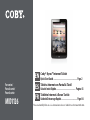 1
1
-
 2
2
-
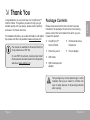 3
3
-
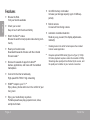 4
4
-
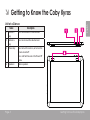 5
5
-
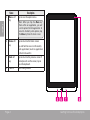 6
6
-
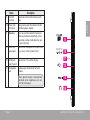 7
7
-
 8
8
-
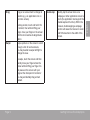 9
9
-
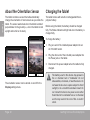 10
10
-
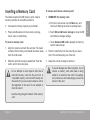 11
11
-
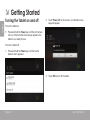 12
12
-
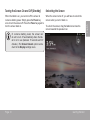 13
13
-
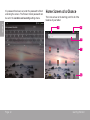 14
14
-
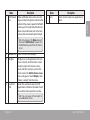 15
15
-
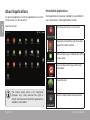 16
16
-
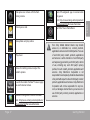 17
17
-
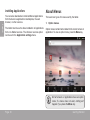 18
18
-
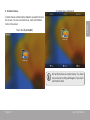 19
19
-
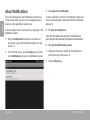 20
20
-
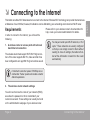 21
21
-
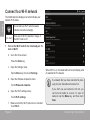 22
22
-
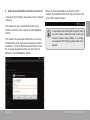 23
23
-
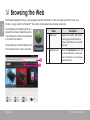 24
24
-
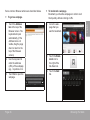 25
25
-
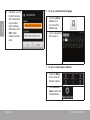 26
26
-
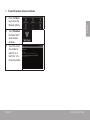 27
27
-
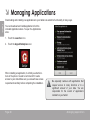 28
28
-
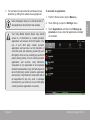 29
29
-
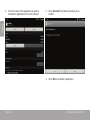 30
30
-
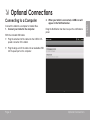 31
31
-
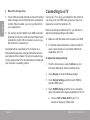 32
32
-
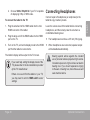 33
33
-
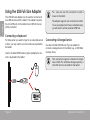 34
34
-
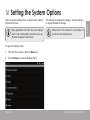 35
35
-
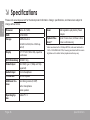 36
36
-
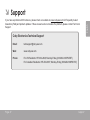 37
37
-
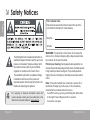 38
38
-
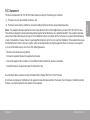 39
39
-
 40
40
-
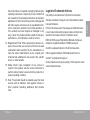 41
41
-
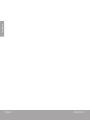 42
42
-
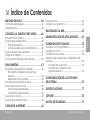 43
43
-
 44
44
-
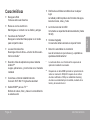 45
45
-
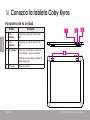 46
46
-
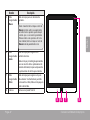 47
47
-
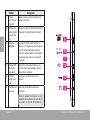 48
48
-
 49
49
-
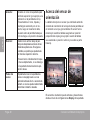 50
50
-
 51
51
-
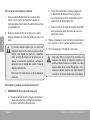 52
52
-
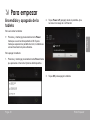 53
53
-
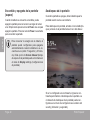 54
54
-
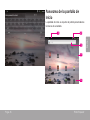 55
55
-
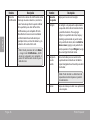 56
56
-
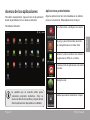 57
57
-
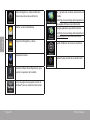 58
58
-
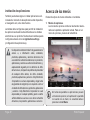 59
59
-
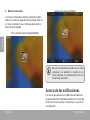 60
60
-
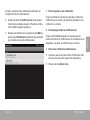 61
61
-
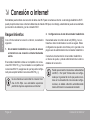 62
62
-
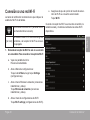 63
63
-
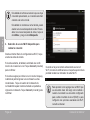 64
64
-
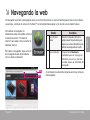 65
65
-
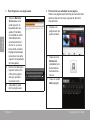 66
66
-
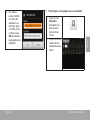 67
67
-
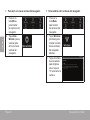 68
68
-
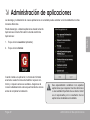 69
69
-
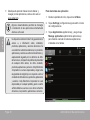 70
70
-
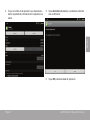 71
71
-
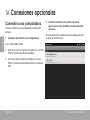 72
72
-
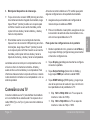 73
73
-
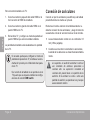 74
74
-
 75
75
-
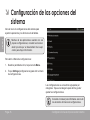 76
76
-
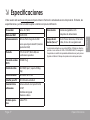 77
77
-
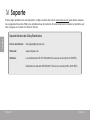 78
78
-
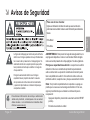 79
79
-
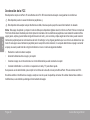 80
80
-
 81
81
-
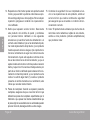 82
82
-
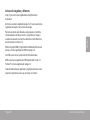 83
83
-
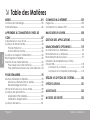 84
84
-
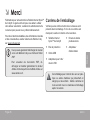 85
85
-
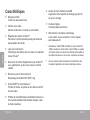 86
86
-
 87
87
-
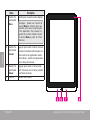 88
88
-
 89
89
-
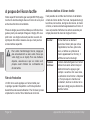 90
90
-
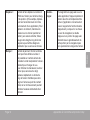 91
91
-
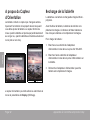 92
92
-
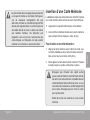 93
93
-
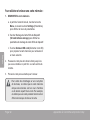 94
94
-
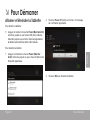 95
95
-
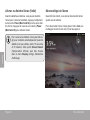 96
96
-
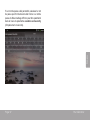 97
97
-
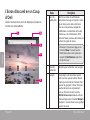 98
98
-
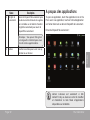 99
99
-
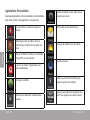 100
100
-
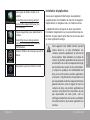 101
101
-
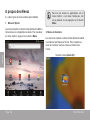 102
102
-
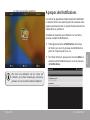 103
103
-
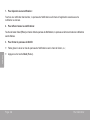 104
104
-
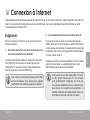 105
105
-
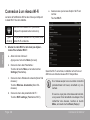 106
106
-
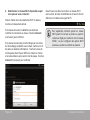 107
107
-
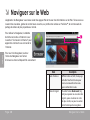 108
108
-
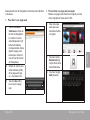 109
109
-
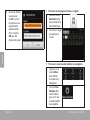 110
110
-
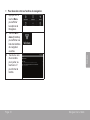 111
111
-
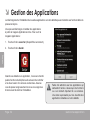 112
112
-
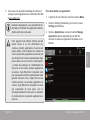 113
113
-
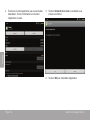 114
114
-
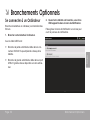 115
115
-
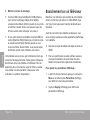 116
116
-
 117
117
-
 118
118
-
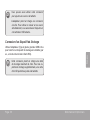 119
119
-
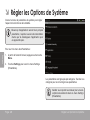 120
120
-
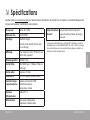 121
121
-
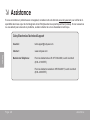 122
122
-
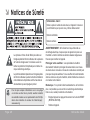 123
123
-
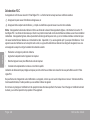 124
124
-
 125
125
-
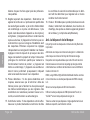 126
126
-
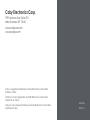 127
127
COBY electronic Kyros MID1126 Series Manual de usuario
- Categoría
- Tabletas
- Tipo
- Manual de usuario
en otros idiomas
Artículos relacionados
Otros documentos
-
Coby MID7015B El manual del propietario
-
Coby MID 1024-4G El manual del propietario
-
Coby Kyros MID7016 El manual del propietario
-
Coby Kyros MID7036 Guía de inicio rápido
-
Coby MID8042 El manual del propietario
-
Coby Kyros MID7127 Guía de inicio rápido
-
Sytech SYZ17QC85 El manual del propietario
-
LG 15ZT90P-G Manual de usuario
-
Coby CSMP105 Manual de usuario